Contabilità e bilancio per Associazioni Sportive Dilettantistiche (ASD)
Il modo più facile e veloce per inserire le entrate e le uscite di un'associazione sportiva dilettantistica (ASD), gestire gli eventi, gli allenatori, i giocatori e ottenere in pochi clic il bilancio, in linea con la nuova riforma dello sport.
Banana Contabilità Plus è un software per associazioni sportive dilletantistiche flessibile e potente come Excel, altamente versatile, che permette a tutti di raggiungere sicuramente il rendiconto e il bilancio desiderato. Le registrazioni e i conti possono sempre essere modificati, corretti o cancellati in qualsiasi momento.
È ideale anche se non hai una formazione contabile e puoi tenere quante contabilità desideri, permettendoti dunque di gestire tutte le ASD e altre associazioni del Terzo Settore a cui fai parte.
Con Banana puoi cominciare gratuitamente, e senza bisogno di registrare la tua email o fornire dati personali, a impostare la contabilità e inserire fino a 70 registrazioni. In seguito, per andare oltre i limiti e creare i rendiconti devi passare ad un abbonamento:
Abbonamento Banana+ Professional a EUR 60/anno
Per le ASD che devono gestire la contabilità per cassa e ottenere il Rendiconto per Cassa.Abbonamento Banana+ Advanced a EUR 129/anno
Per le ASD che devono gestire la contabilità per competenza e ottenere lo Stato patrimoniale (Bilancio) e il Rendiconto gestionale.
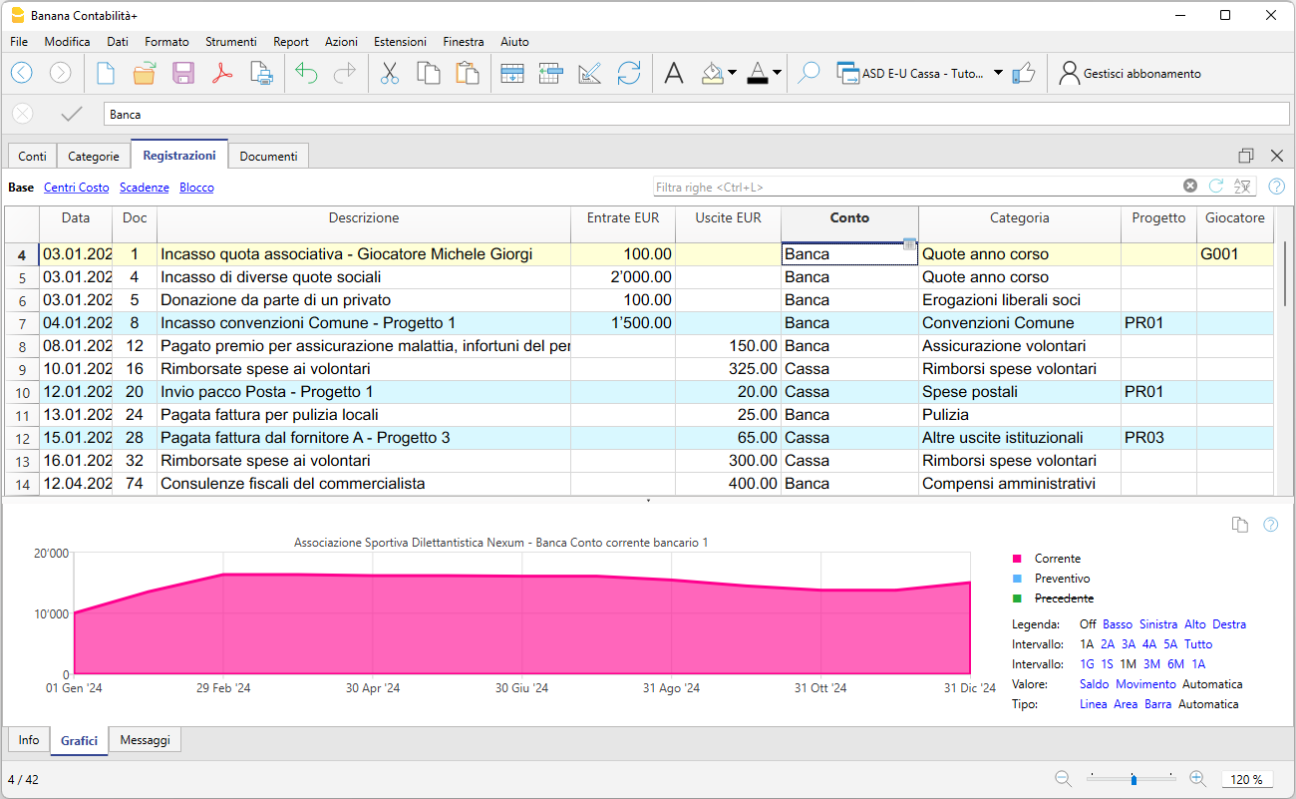
Modelli contabili preimpostati per ASD
Inizia subito a fare la contabilità partendo da un piano dei conti già pronto da usare:
- Modello Contabilità entrate e uscite per Associazione Sportiva Dilettantistica con Rendiconto per Cassa
Gestione contabile per una piccola Associazione Sportiva Dilettantistica, che deve ottenere il Rendiconto per cassa. Modello strutturato per gestire la contabilità secondo il principio di cassa. Ideale anche per chi ha limitate conoscenze contabili.
- Modello Contabilità in partita doppia per Associazione Sportiva Dilettantistica con Bilancio per Competenza
Gestione contabile per un'Associazione Sportiva Dilettantistica, che deve ottenere il Bilancio (Stato patrimoniale) e il Rendiconto Gestionale. Modello strutturato per gestire la contabilità secondo il principio di competenza.
- Modello Contabilità in partita doppia per Associazione Sportiva Dilettantistica con Bilancio per Competenza e Gestione IVA
Gestione contabile per un'Associazione Sportiva Dilettantistica, che deve ottenere il Bilancio (Stato patrimoniale) e il Rendiconto Gestionale. Modello strutturato per gestire la contabilità secondo il principio di competenza e permette di gestire l'IVA in regime fiscale agevolato 398/91.
Importante: alcuni modelli per Associazioni Sportive Dilettantistiche permettono di gestire l'IVA secondo il regime agevolato 398/91. Per creare fatture elettroniche e fare altri adempimenti riguardanti l'IVA, bisogna appoggiarsi su altri sistemi esterni.
Prova subito Banana sul browser
Vuoi vedere se Banana Contabilità Plus fa al caso tuo? Provalo gratuitamente sul tuo browser tramite Banana Contabilità WebApp:
- Senza bisogno di registrarti.
- Senza inserire dati personali.
- Puoi salvare il file sul computer e aprirlo successivamente con la versione desktop.
Prova il modello che desideri:
- Contabilità entrate e uscite per ASD con Rendiconto per Cassa
- Contabilità in partita doppia per ASD con Bilancio per Competenza
Inserisci le entrate e le uscite
Registrare le entrate e le uscite è velocissimo: ti basta indicare gli importi in entrata o in uscita, da quale conto provengono i soldi e per quale categoria di spesa o entrata. Al resto ci pensa il programma!
In qualsiasi momento puoi modificarle o correggerle, in modo da avere una contabilità sempre perfetta.
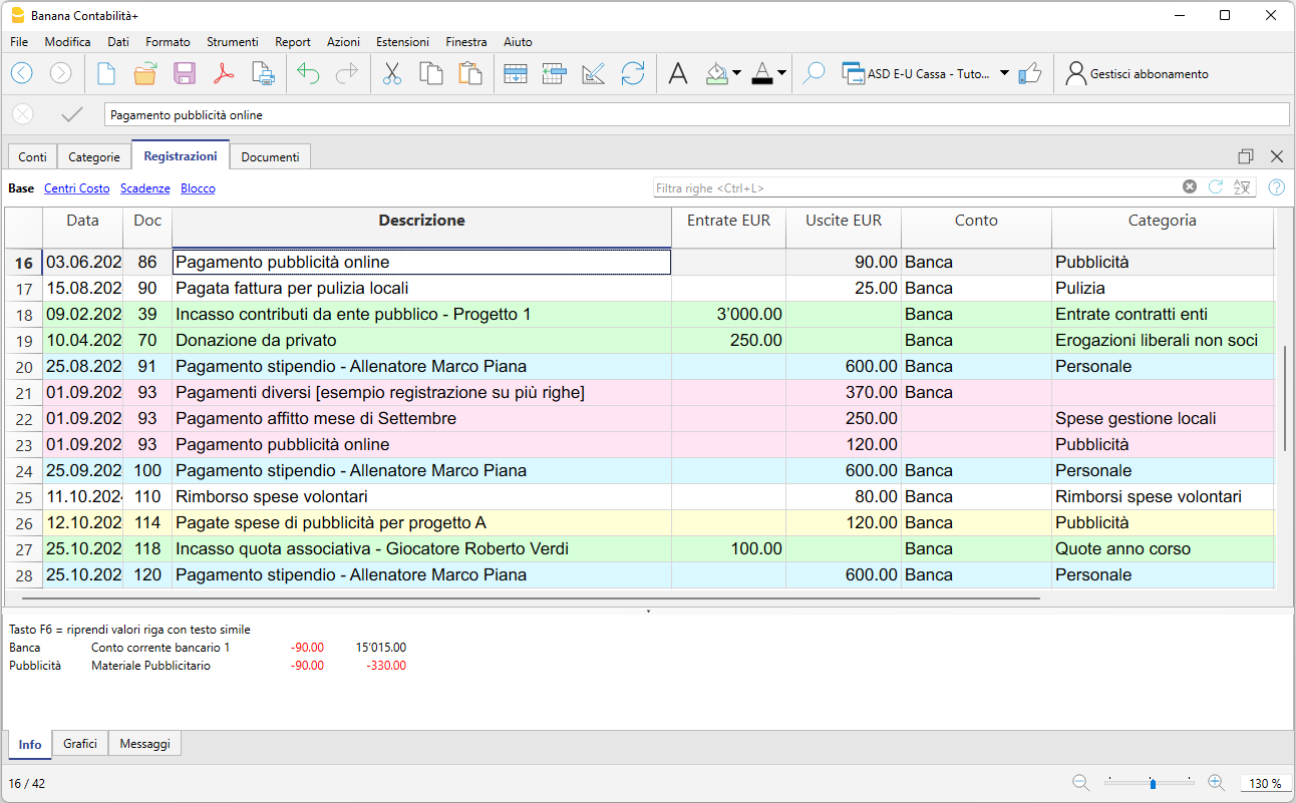
Ottieni subito il Rendiconto che vuoi
Con la nostra estensione per Associazioni Sportive Dilettantistiche crei in modo semplice e veloce tutti i rendiconti di cui hai bisogno, in linea con l'ultima riforma dello sport: Bilancio o Stato patrimoniale, Rendiconto gestionale e Rendiconto per cassa.
Con l'Estensione per la stampa dei rendiconti ASD potrai ottenere in formato PDF/A i seguenti documenti:
![]()
Semplifica la gestione amministrativa
Tante funzionalità nel software Banana ti permettono di automatizzare la gestione della tua associazione, velocizzando e rendendo più semplice il tuo lavoro. Ecco alcune delle principali funzioni:
- Gestione Allenatori e Giocatori
- Gestione di Progetti ed Eventi
- Elenco soci
- Multilingua
- Importazione movimenti dagli estratti bancari
- Budget e piano della liquidità
- Gestione di più associazioni contemporaneamente
- Gestione IVA (regime agevolato 398/91)
Risorse aggiuntive per ASD
Se per la gestione della tua Associazione Sportiva Dilettantistica hai bisogno anche di documenti, come verbali, ricevute di pagamento, atti costitutivi, ecc, puoi trovarli dal nostro partner Ateneoweb:
Si può acquistare il pacchetto completo oppure i singoli documenti che si desiderano.
I nostri Partner e Clienti
Cash Manager Gratuito per Associazione Sportiva Dilettantistica con Rendiconto per Cassa
Cash Manager Gratuito per Associazione Sportiva Dilettantistica con Rendiconto per Cassa michaelContabilità entrate e uscite per Associazione Sportiva Dilettantistica con Rendiconto per Cassa
Contabilità entrate e uscite per Associazione Sportiva Dilettantistica con Rendiconto per CassaQuesto modello per piccole Associazioni Sportive Dilettantistiche presenta un piano dei conti con nomi conto facili da inserire e ricordare. Si tiene la contabilità inserendo le entrate e le uscite di liquidità (principio di cassa) ai fini di ottenere il Rendiconto per cassa. Un'ottima soluzione anche per chi non ha conoscenze contabili.
L'elenco allenatori, giocatori, e i progetti sono gestiti con i Centri di costo, mentre la raccolta fondi e il 5 per mille sono stati impostati con i Segmenti. Per la creazione e la stampa dei rendiconti, in linea con le normative vigenti, stiamo sviluppando un'Estensione apposita, che verrà rilasciata prossimamente, che funziona tramite la colonna Gr1 nella quale si inseriscono i codici per i rendiconti.
Maggiori informazioni sulle Soluzioni per Associazioni Sportive Dilettantistiche.
Scegli il modello preimpostato per l'Associazione
Una volta che hai aperto il programma Banana Contabilità:
- In alto a sinistra clicca su "Crea nuovo".
- Crea un nuovo file, partendo da questo modello (Template ID +11249), con uno dei metodi spiegati.
Oppure cerca il modello tramite i filtri, come nell'immagine qui sotto. - Con il comando File → Proprietà file imposta il nome dell'associazione, il periodo contabile, e la moneta di base, mentre nella sezione Indirizzo indica l'indirizzo dell'Associazione e il Codice fiscale (numero fiscale).
- Con il comando File → Salva con nome, salvi il file. È utile indicare nel nome del file, il nome dell'associazione e l'anno.
Per esempio "associazione-20xx.ac2".
Puoi salvare il file dove vuoi sul tuo computer e il supporto (salvare su disco, chiavetta o cloud). Se usi Banana su più computer, o devi condividere il file con altre persone, ti consigliamo di salvare file nel tuo cloud (OneDrive, Dropbox, GoogleDrive, …)

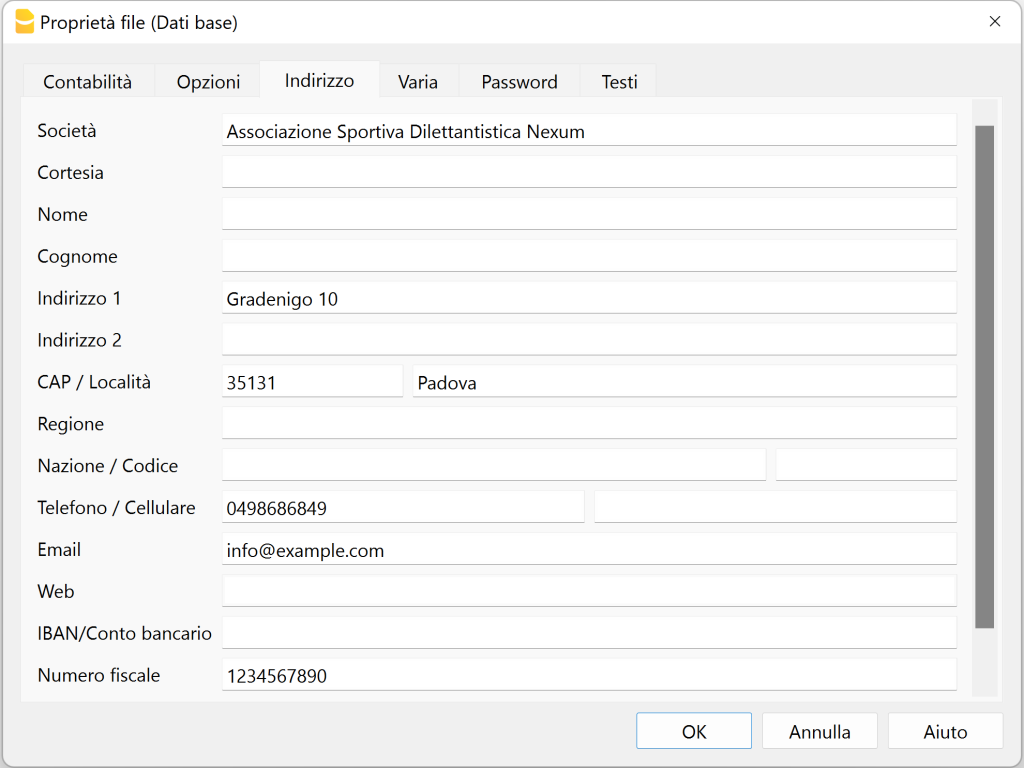
Personalizza la tabella Conti
Nella tabella Conti trovi già predisposto il piano contabile con i conti della liquidità (come Banca, Cassa, ... ) per gestire la contabilità di una piccola ASD.
Se lo ritieni opportuno puoi eliminare, inserire dei conti, cambiarne la descrizione. Maggiori dettagli su come impostare il piano contabile sono presente nella lezione online Il piano conti.
Nella colonna Gr1 è indicato il numero di raggruppamento del Rendiconto di Cassa secondo la nuova riforma. Questo raggruppamento serve all’estensione di Banana per riportare gli importi di Cassa e Banca nel rendiconto.
Mano mano che registrerai le entrate e le uscite, come spiegato in precedenza, qui avrai subito sott'occhio i saldi aggiornati dei vari conti (o delle varie categorie) e potrai confrontarli con i valori dell'anno precedente ed eventualmente con i valori di preventivo che avevi inserito.
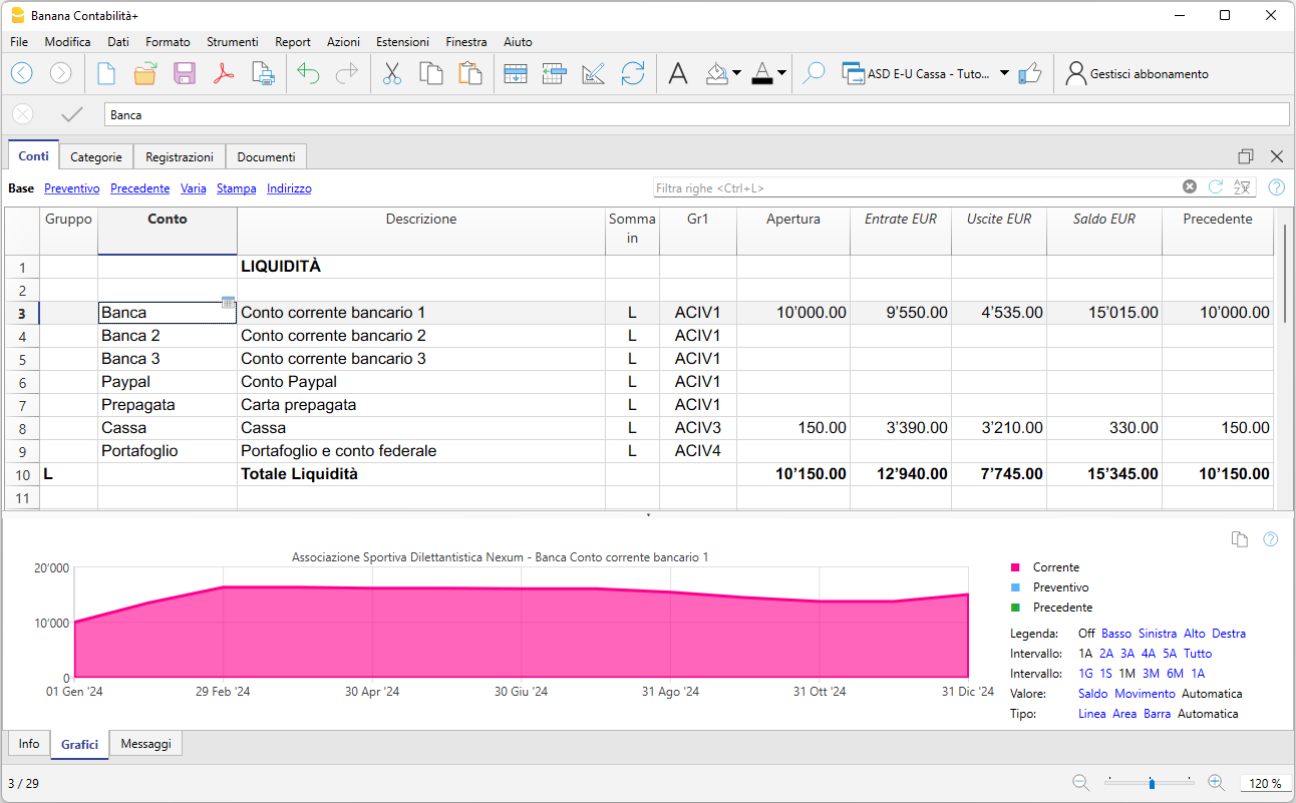
Aggiungere nuovi conti
Per aggiungere un nuovo conto, posizionati nella riga precedente a quella desideri inserire il nuovo conto, e vai nel menul Modifica > Aggiungi righe vuote.
Digita nelle rispettive colonne:
- Nome del conto
- Descrizione
- Codice Somma In
(deve essere uguale a quello inserito per i conti appartenenti allo stesso Gruppo di totalizzazione, ma eventualmente può essere scelto/modificato come si vuole) - Codice Gr1 relativo al rendiconto
(per sapere a quale Gr1 corrisponde un determinato conto, consulta la tabella con i codici per i conti della situazione patrimoniale)
Inserisci i saldi iniziali
Nella colonna Apertura inserisci i saldi iniziali dei Conti della liquidità. Gli importi vanno inseriti in positivo.
Inserisci i saldi dell'anno precedente
Se stai creando una nuova contabilità, devi inserire i valori dell'anno precedente nella colonna Precedente, in modo che appariranno nel Rendiconto di cassa come da schema. Se di default non vedi la colonna Precedente, devi andare nella vista Precedente.
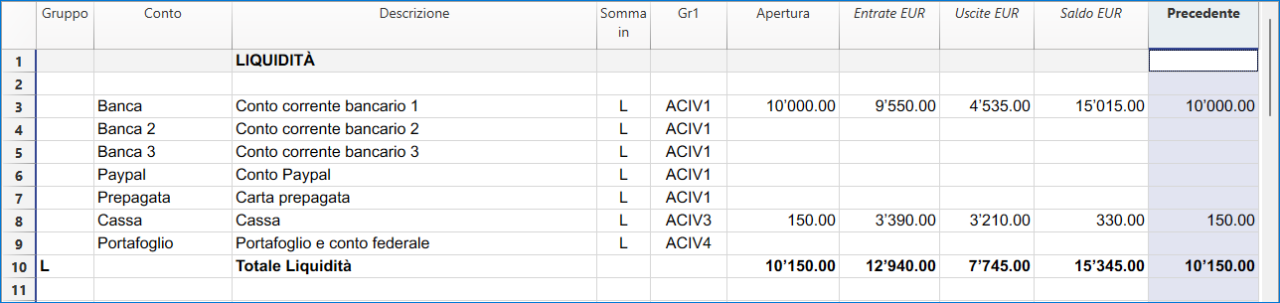
Personalizza la tabella Categorie
Nella tabella Categorie trovi una categoria per ogni entrata e ogni uscita. Le categorie sono le voci che riguardano i ricavi e i costi.
Puoi aggiungere delle categorie, eliminare quelle che non usi e cambiare le descrizioni, proprio come fatto per la tabella Conti.
Anche in questa tabella nella colonna Gr1 è indicato il numero di raggruppamento del Rendiconto di Cassa secondo la nuova riforma.
Questo raggruppamento serve all’estensione di Banana per riportare gli importi delle entrate e uscite nel rendiconto.
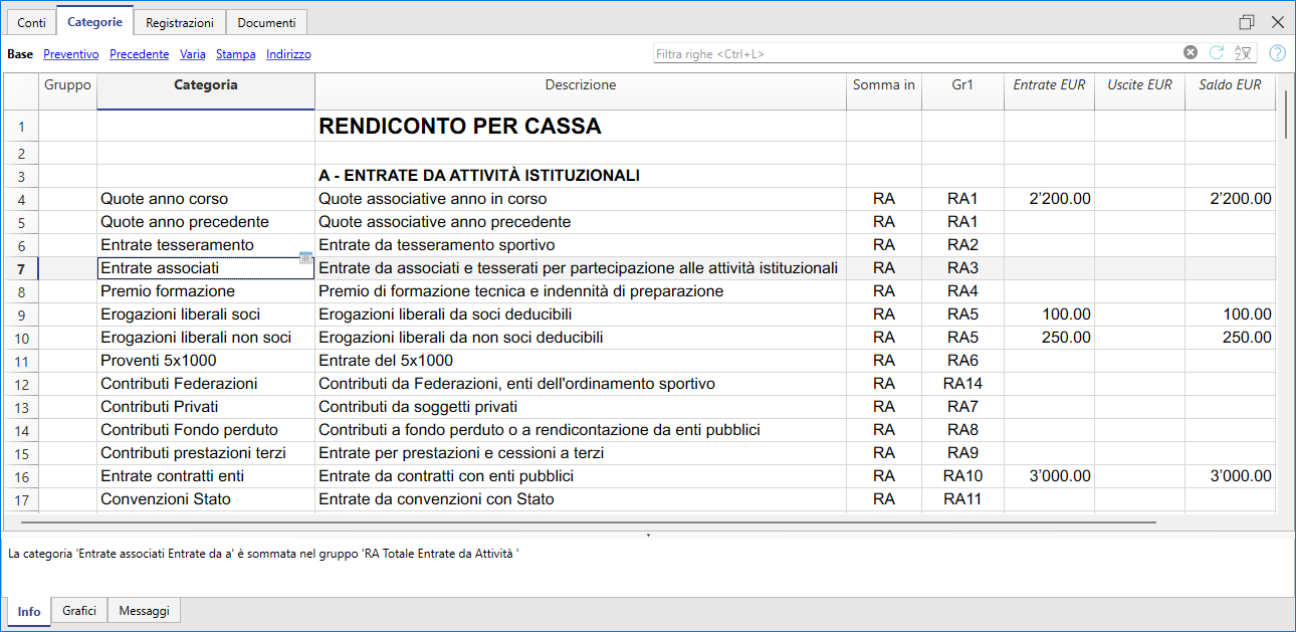
Aggiungere nuove categorie
Per aggiungere una nuova categoria, posizionati nella riga precedente a quella desideri inserire la nuova categoria, e vai nel menul Modifica > Aggiungi righe vuote. Digita nelle rispettive colonne:
- Nome della categoria
- Descrizione
- Codice Somma In
(deve essere uguale a quello inserito per le categorie appartenenti allo stesso Gruppo di totalizzazione, ma eventualmente può essere scelto/modificato come si vuole) - Codice Gr1 relativo al rendiconto
(per sapere a quale Gr1 corrisponde una determinata categoria, consulta la tabella con i codici per il Rendiconto di Cassa)
Inserisci i saldi dell'anno precedente
Anche per le Categorie, se stai creando una nuova contabilità, devi inserire i valori dell'anno precedente nella colonna Precedente, in modo che appariranno nel Rendiconto di cassa come da schema. Se di default non vedi la colonna Precedente, devi andare nella vista Precedente.
Ricordiamo che gli importi delle Uscite vanno inseriti con un segno meno "-" davanti all'importo, e diventeranno così in rosso.
Inserisci le entrate e le uscite
Nella tabella Registrazioni puoi inserire le entrate e le uscite giornaliere, completando le seguenti colonne:
- Data, eventuale nr. di documento
- Descrizione
- Importo in entrata o in uscita
- Nella colonna Conto, inserisci il conto da dove provengono i soldi (se entrano o escono tramite Cassa, Banca, Posta...)
- Nella colonna Categoria, inserisci la categoria di uscita o di entrata, ovvero il motivo della spesa o del ricavo
Se sbagli o devi cambiare qualcosa non preoccuparti, puoi modificare le registrazioni in qualsiasi momento!
Nota: sono ammesse solo registrazioni con conti della liquidità (Banca e Cassa), registrando quindi secondo il metodo sull'incassato, siccome nel Rendiconto di Cassa devono apparire soltanto le entrate e le uscite effettive di liquidità.
Alla pagina Registrazioni tipo per Enti del Terzo Settore trovi degli esempi di registrazioni più ricorrenti, che vanno bene anche per le Associazioni Sportive, tra le quali anche come fare prelevamenti e versamenti ad esempio Banca-Cassa.
Man mano che inserisci le entrate e le uscite, avrai tutti i conti e tutte le categorie aggiornati con i totali e nelle relative schede potrai trovare tutti i dettagli.
Consigli:
- Nella tabella Registrazioni, attiva la Colonna Saldo, che ti permette di vedere all'istante se e dove ci sono differenze contabili, e a partire da quale riga di registrazione.
- Ogni tanto, soprattutto dopo alcune modifiche effettuate, premi il pulsante Controlla e ricalcola la contabilità, che ti segnala eventuali errori o differenze, che ev. potrai risolvere con l'Aiuto contestuale.
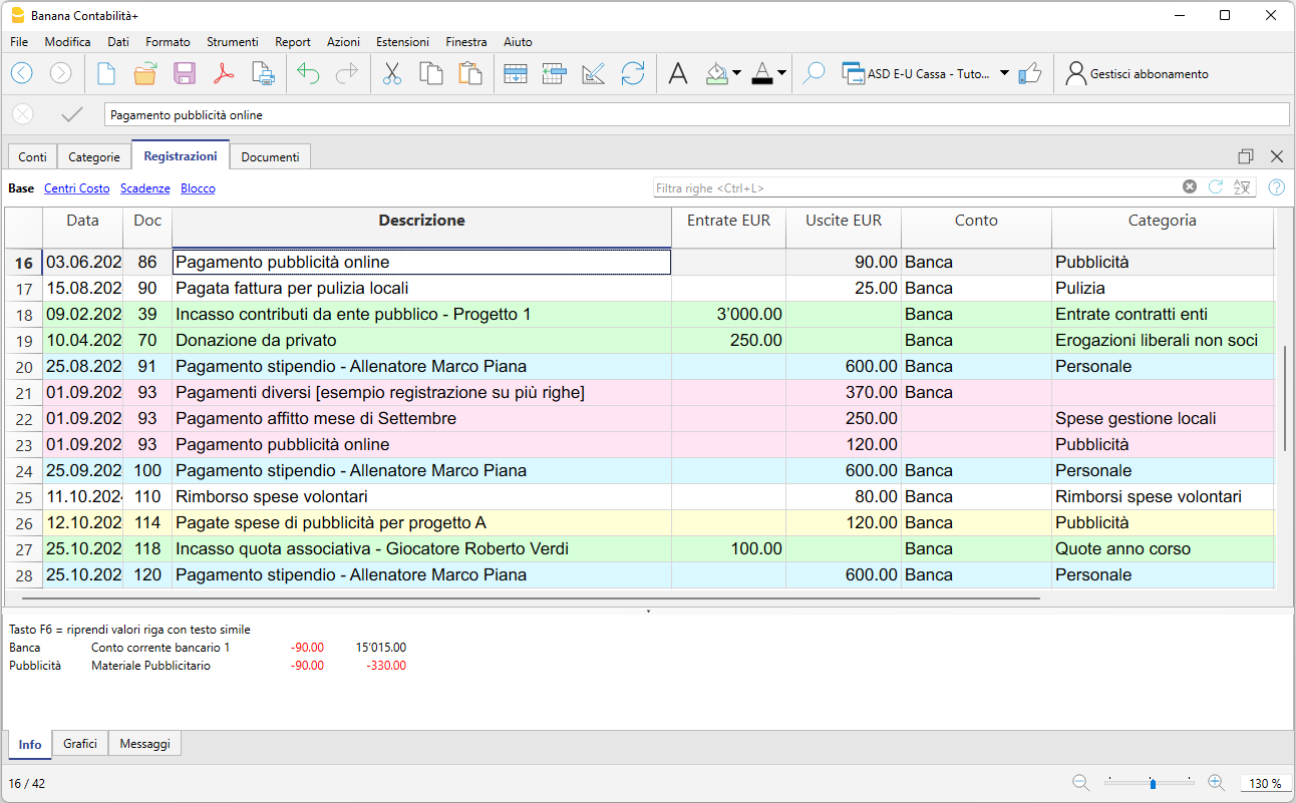
In qualsiasi tabella si possono colorare le righe, utile per trovare subito delle informazioni.
Schede conto
Le Schede conto corrispondono ai mastrini e mostrano quindi i movimenti di ogni singolo conto. Riportano il Saldo iniziale, le variazioni dovute alle registrazioni e il risultante Saldo finale.
È molto utile soprattutto per controllare tutti i movimenti del conto Banca, in modo da verificare se i movimenti e il saldo finale corrispondono all'estretto conto bancario.
Collegamenti ad allegati digitali
Se lo desideri, per ogni registrazione contabile puoi collegare un documento digitale (in formato PDF), salvato sul tuo computer o su internet. Ti permette di aprire con un semplice click una ricevuta, una fattura o altro documento direttamente nel file della contabilità.
Per inserire i documenti digitali, devi aggiungere la colonna DocLink nella tabella Registrazioni (menu Dati > Disponi colonne).
Crea il preventivo
Banana Contabilità Plus offre la possibilità di creare il tuo semplice preventivo o budget annuale, ti basta solo inserire gli importi previsionali nella colonna Preventivo della tabella Conti e/o Categorie.
Per fare ciò, vai nella tabella Conti e/o Categorie e spostati sulla vista “Preventivo”. Di seguito, nella colonna "Preventivo EUR" inserisci direttamente gli importi annuali che prevedi per ogni voce di conto e categoria. Nella colonna "Diff.Preventivo EUR", mano mano che farai le registrazioni contabili dell'anno, vedrai istantaneamente la differenza tra il valore reale e il valore che hai inserito come previsione.
Stampa il Rendiconto per cassa
Una volta inserite le entrate e le uscite non devi fare altro che spostarti sul menu Estensioni > Rendiconti Associazioni Sportive Dilettantistiche (ASD) Italia > Rendiconto per cassa.
Ti apparirà una finestra specifica dei Parametri. In basso a destra c'è il bottone Aiuto, che porta alla pagina di documentazione del rendiconto scelto. È molto utile in caso di problemi, se devi sapere i codici Gr1 corrispondenti ai vari conti, o se hai bisogno di dettagli.
In seguito dovrai scegliere il periodo contabile del Rendiconto di cassa e dare l'OK.
Anteprima rendiconto per cassa
Il rendiconto per cassa ti appare nella finestra d'anteprima. Puoi controllarlo, stamparlo o esportarlo in PDF/A.
Attenzione: se ti appaiono delle finestre con messaggi di errore, consulta la pagina Messaggi d'errore nel rendiconto di cassa per scoprire le cause e come risolvere.
![]()
Relazione tra Codici Gr1 e Rendiconto
I codici Gr1 servono all'estensione per riportare gli importi nel rendiconto di cassa. Ogni Conto (Cassa, Banca) e Categoria (voci di Uscita e Entrata) ha un proprio codice Gr1 (Vedi tabella codici Gr1).
Ci possono essere più conti, o più categorie, che hanno lo stesso codice Gr1. Nella stampa del rendiconto questi conti verranno raggruppati in un'unica voce (codice Gr1), in modo da avere un importo unico.
Esempio: hai due conti bancari e un conto postale con degli importi (tutti con codice Gr1: “ACIV1”)
- Banca Unicredit, saldo 15'015 €
- Banca Intesa Sanpaolo, saldo 1'500 €
- Posta, saldo 200 €
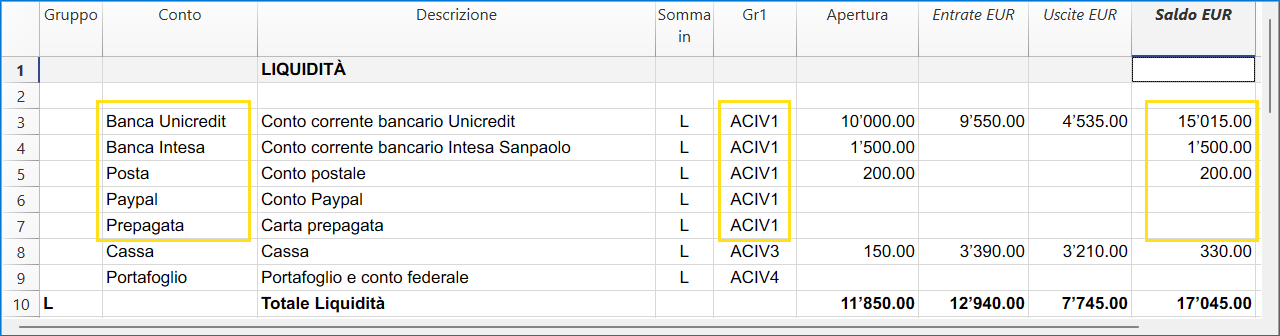
Nel rendiconto il totale dei tre importi (16'715 €) andrà a finire in automatico alla voce “Depositi bancari e postali” (tutti con codice Gr1: “ACIV1”) facendo apparire l’importo totale di 16'715 €.

Gestione Progetti ed Eventi
La gestione di eventi e progetti, avviene tramite l’uso dei Centri di costo CC1, che puoi trovare in fondo nella tabella Categorie. Per ogni progetto imposta la categoria, preceduta dal punto (CC1); inserisci la descrizione e la Somma in (uguale al Gruppo di totalizzazione).
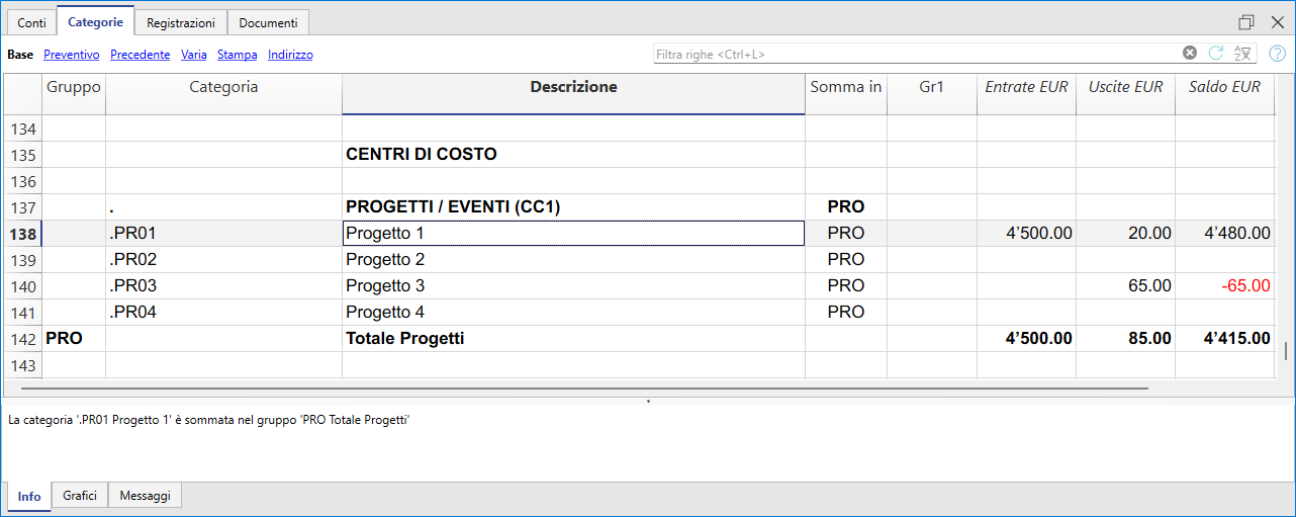
Registra un'uscita o un'entrata di un progetto
Se un'entrata o un'uscita si riferisce ad un progetto (o evento), devi registrare normalmente inserendo i dati nelle apposite colonne e per l'attribuzione al progetto devi utilizzare la colonna (CC1 "Progetto"), cliccando sulla vista centri di costo, e inserisci la categoria relativa al progetto.
Per poter registrare in questo modo assicurati che nelle Proprietà file, sotto la sezione Opzioni, sia selezionata la voce Registra i centri di costo come la categoria.
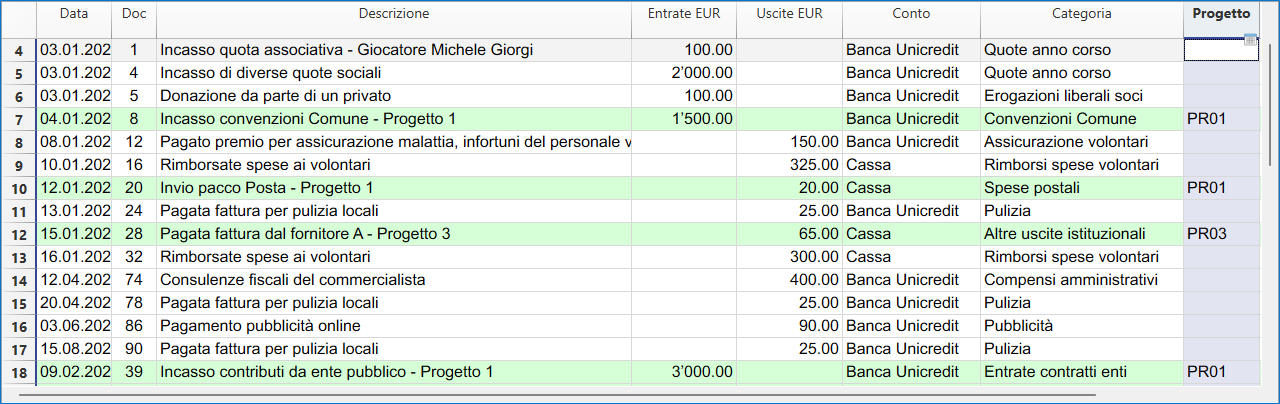
Stampa il Report per progetto
Il rendiconto del progetto si ottiene con la scheda del conto del centro di costo. In seguito potete crare il PDF della scheda conto cliccando sull'apposito tasto e stamparlo in seguito.
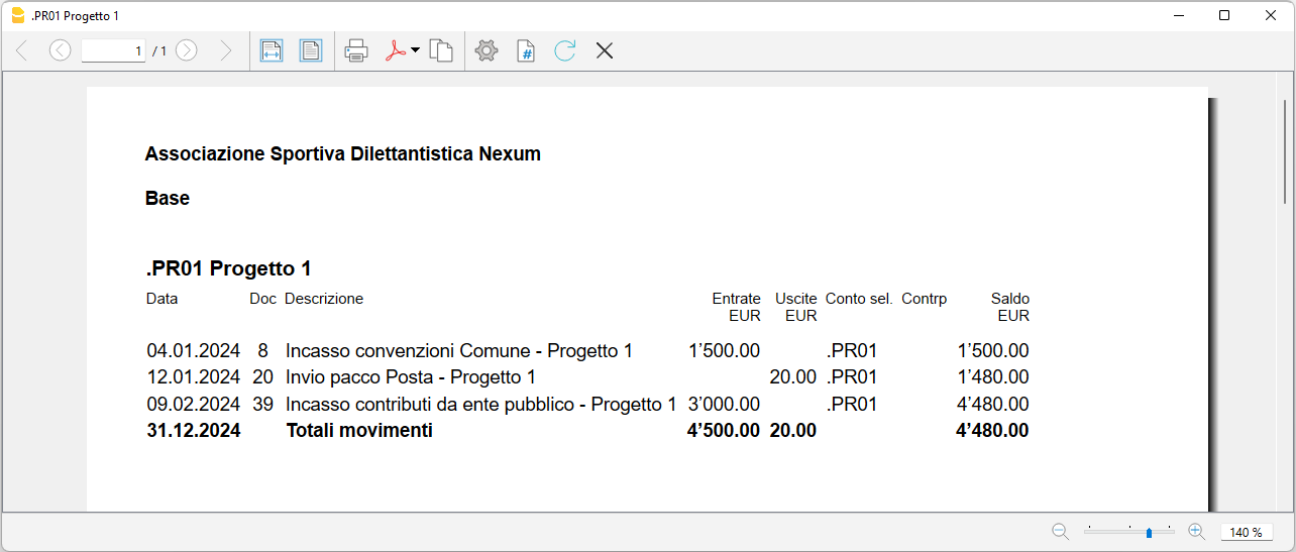
Gestione Allenatori e Giocatori
La gestione di allenatori e giocatori avviene tramite l’uso dei Centri di costo, che puoi trovare in fondo nella tabella Conti e sono impostati in questo modo:
- CC2 (conto preceduto dalla virgola) per gestire Allenatori
- CC3 (conto preceduto dal punto e virgola) per gestire Giocatori, Atleti, Soci, Non Soci, Volontari, ...
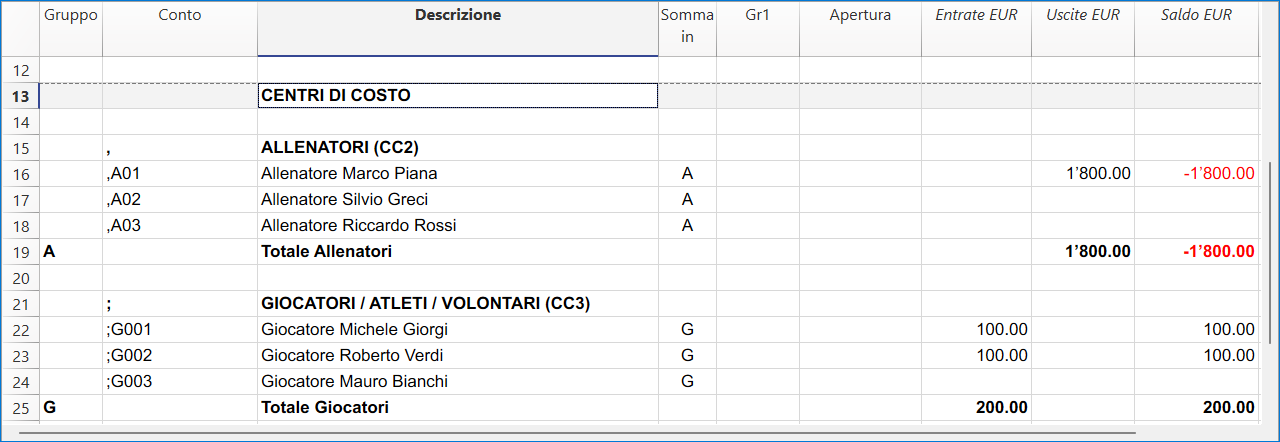
Nella vista Indirizzo della tabella Conti inserisci le Anagrafiche (indirizzo, email, telefono, ... ) degli allenatori e dei giocatori.
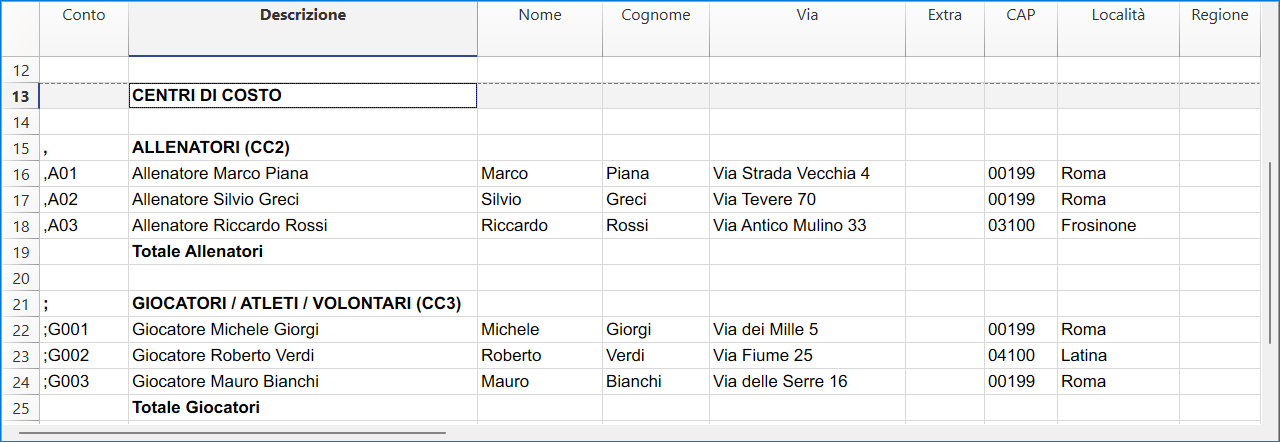
Registra un'uscita o un'entrata di un allenatore o giocatore
Quando registri un'entrata o un'uscita si riferisce ad un allenatore o un giocatore, devi registrare normalmente inserendo i dati nelle apposite colonne dei centri di costo. Per l'attribuzione all'allenatore devi visualizzare la colonna CC2 "Allenatore", mentre per quella al giocatore devi utilizzare la colonna CC3 "Giocatore".
Per poter registrare in questo modo assicurati che nelle Proprietà file, sotto la sezione Opzioni, sia selezionata la voce Registra i centri di costo come la categoria.
Con il comando Report > Scheda Conto puoi ottenere il dettaglio di tutti i movimenti di un allenatore o giocatore.
- Esempio: incassiamo la quaota sociale da un giocatore della squadra, quindi nella colonna CC3 mettiamo il codice di rifermineto di quel giocatore.
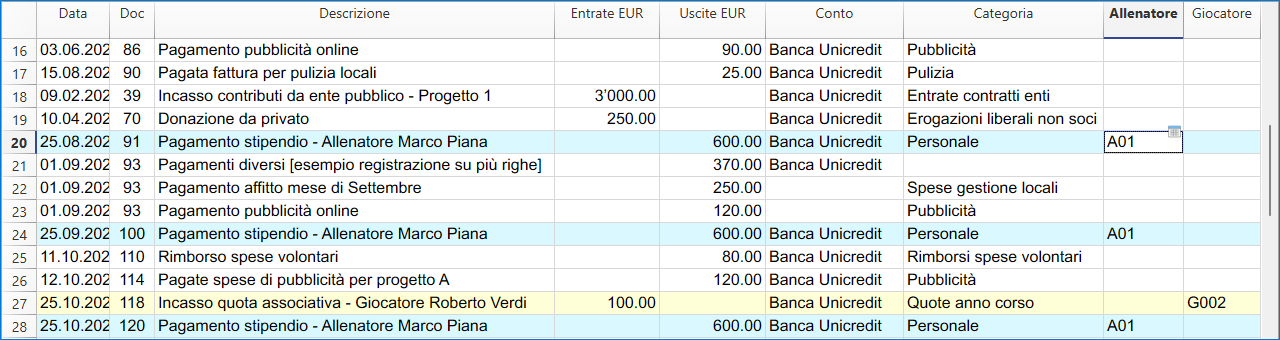
Gestione Raccolta fondi
Categorie per la raccolta fondi
Nella tabella Categorie, utilizzando il segmento di livello 2 (::) potrai impostare le varie categorie per la raccolta fondi; per ogni raccolta fondi avrai bisogno di una categoria. Inserisci in seguito la descrizione e la Somma in (uguale al Gruppo di totalizzazione).
Esempio:
- "::RF01" per la Raccolta fondi 1
- "::RF02" per la Raccolta fondi 2

Registra la raccolta fondi
Per registrare dei movimenti che fanno riferimento alla Raccolta fondi devi registrare usando nella colonna delle entate o delle uscite il segmento di livello 2 (::) che segue la categoria di spesa o di entrata.

In seguito si può ottenere il report delle raccolte fondi tramite Scheda conto, dove si vedono tutto i movimenti che riguardano una raccolta fondi.
Creazione nuovo anno
Quando hai finito di inserire le registrazioni di un determinato anno contabile, devi creare un nuovo file per le registrazioni dell’anno successivo. Per fare ciò vai nel menu Azioni → Crea nuovo anno.
Contabilità in partita doppia per Associazione Sportiva Dilettantistica con Bilancio per Competenza
Contabilità in partita doppia per Associazione Sportiva Dilettantistica con Bilancio per CompetenzaQuesto modello per Associazioni Sportive Dilettantistiche presenta un piano dei conti con nomi conto, un'ottima soluzione per un ente del terzo settore che vuole tenere la contabilità in partita doppia, registrando secondo il principio di competenza ai fini di ottenere lo Stato patrimoniale (Bilancio) e il Rendiconto gestionale.
L'elenco allenatori, giocatori, e i progetti sono gestiti con i Centri di costo, mentre la raccolta fondi e il 5 per mille sono stati impostati con i Segmenti. Per la creazione e la stampa dei rendiconti, in linea con le normative vigenti, stiamo sviluppando un'Estensione apposita, che verrà rilasciata prossimamente, che funziona tramite la colonna Gr1 nella quale si inseriscono i codici per i rendiconti.
Maggiori informazioni sulle Soluzioni per Associazioni Sportive Dilettantistiche.
Rendiconti Associazioni Sportive Dilettantistiche (ASD) Italia [BETA]
Rendiconti Associazioni Sportive Dilettantistiche (ASD) Italia [BETA]Estensione per la stampa dei rendiconti per Associazioni Sportive Dilettantistiche secondo gli Schemi di bilancio delle Associazioni Sportive Dilettantistiche.
Questa Estensione include i seguenti rendiconti:
Prerequisiti
Per poter utilizzare l'estensione è necessario scaricare e installare Banana Contabilità Plus.
- Per poter creare il Rendiconto per cassa:
- Può essere provato liberamente fino a 70 registrazioni. Oltre le 70 registrazioni è richiesto almeno il piano Professional di Banana Contabilità Plus.
- È necessario utilizzare una contabilità entrate/uscite oppure il cash manager.
- Per poter creare il Rendiconto patrimoniale:
- È richiesto almeno il piano Professional di Banana Contabilità Plus.
- È necessario utilizzare una contabilità in partita doppia.
- Per poter creare il Rendiconto gestionale:
- È richiesto il piano Advanced di Banana Contabilità Plus.
- È necessario utilizzare una contabilità in partita doppia.
Modelli già predisposti
I seguenti modelli di contabilità hanno il piano dei conti già predisposto per l'uso della reportistica:
- Contabilità entrate e uscite per Associazione Sportiva Dilettantistica con Rendiconto per Cassa
- Contabilità in partita doppia per Associazione Sportiva Dilettantistica con Bilancio per Competenza
Tutti i modelli utilizzano i codici per Stato patrimoniale, Rendiconto gestionale e Rendiconto di cassa nella colonna supplementare Gr1.
Messaggi
- "L'estensione non funziona con questa versione di Banana Contabilità. Aggiornare alla versione più recente."
Per utilizzare l'estensione è necessario scaricare e installare Banana Contabilità Plus. - "[Riga XX] colonna <YY>, valore <ZZ> Codice gruppo inserito errato. Modificare il codice gruppo nella tabella Conti."
Uno o più codici inseriti nella colonna per il raggruppamento Gr1 non corrispondono ai codici che sono obbligatoriamente da usare per ottenere i Rendiconti. Questi codici sono indicati nei modelli già predisposti (vedi paragrafo precedente), colonna Gr1.
Cronologia modifiche
Vedi la cronologia delle modifiche.
Rendiconto per Cassa Associazioni Sportive Dilettantistiche
Con Banana Contabilità Plus ottenere il Rendiconto per cassa è molto semplice e veloce. Il programma utilizza i dati già inseriti nella contabilità: per ogni conto delle Entrate e delle Uscite specifichi il rispettivo codice (Gr1) e devi soltanto dare il comando per la creazione automatica del rendiconto.
Requisiti
- Può essere provato liberamente fino a 70 registrazioni. Oltre le 70 registrazioni è richiesto almeno il piano Professional di Banana Contabilità Plus.
- È necessario utilizzare una contabilità entrate/uscite oppure il cash manager.
- Nelle impostazioni del file, dal menu File > Proprietà file (Dati base) > sezione Varia, deve essere impostata la "Parola chiave estensione" associazioniasd.
Se non è impostata, l'estensione per generare il rendiconto di cassa non è visibile nel menu Estensioni.
Prova subito a creare un rendiconto di cassa
- Scarica e apri il modello tutorial già predisposto (vedi anche la documentazione).
- Crea il rendiconto di cassa.
Importi anno precedente
Gli importi dell'anno precedente sono obbligatori, in quanto il rendiconto prevede la colonna dell'anno precedente come deciso dal Ministero.
Per inserire i saldi dell'anno precedente, che verranno riportati nella colonna apposita del Rendiconto per cassa, bisogna inserirli manualmente per ogni Conto e Categoria nella colonna Precedente. Questa procedura è la stessa anche per avere i valori dell'anno precedente nel Rendiconto gestionale e nello Stato patrimoniale.
- Come inserire i valori dell'anno precedente - Contabilità in partita doppia
- Come inserire i valori dell'anno precedente - Contabilità Entrate/Uscite
Bisogna metterli soltanto il primo anno che si inizia la contabilità, perché in seguito, creando un nuovo anno contabile, il software mette i saldi dell'anno appena chiuso nella colonna Precedente del nuovo anno.
Se non si mettono i valori dell'anno precedente per i conti della liquidità (Cassa, Banca, ... ), il programma potrebbe segnalarvi un Messaggio d'errore nel Rendiconto per cassa.
![]()
Registrazioni rendiconto di cassa
La pagina Registrazioni tipo per ETS ti aiuterà a capire come fare le registrazioni in una contabilità Entrate/Uscite per ottenere il Rendiconto di cassa. Vi sono elencate le registrazioni più ricorrenti che i piccoli ETS si trovano a dover inserire nelle loro contabilità. Queste registrazioni tipo valgono anche per le ASD.
Come creare il rendiconto di cassa
Per creare il Rendiconto di cassa:
- Seleziona dal menu Estensioni > Rendiconti Associazioni Sportive Dilettantistiche (ASD) Italia > Rendiconto per Cassa.
- Seleziona il periodo e definisci alcuni parametri per la stampa del rendiconto:
- Stampa Logo.
Includi il logo nell'intestazione della pagina. Il logo deve essere prima impostato con la funzione Imposta logo. - Nome logo.
Inserisci il nome della personalizzazione del logo impostata con la funzione Imposta logo. - Stampa testo indirizzo.
Includi l'indirizzo nell'intestazione della pagina. I dati dell'indirizzo vengono ripresi dalle impostazioni di base, sezione Indirizzo (società, indirizzo1, cap, località, telefono, web, email). - Testo indirizzo alternativo.
In alternativa è possibile inserire a mano il testo su più righe da utilizzare.
Se il campo è vuoto verrà utilizzato l'indirizzo ripreso dalle impostazioni di base, altrimenti verrà utilizzato il testo indicato. - Stampa titolo.
Includi il titolo a inizio pagina utilizzando il testo predefinito. - Testo titolo alternativo.
In alternativa è possibile inserire un testo personalizzato. - Testo iniziale.
Inserisci un testo su più righe che apparirà dopo il titolo.
Vedi paragrafo Testo iniziale rendiconto. - Note finali.
Inserisci un testo su più righe che apparirà in fondo al rendiconto. - Stampa colonna raggruppamento.
Include la colonna dei codici di raggruppamento nel rendiconto. - Colore intestazioni tabelle.
Seleziona il colore che vuoi utilizzare come sfondo nelle intestazioni delle tabelle. - Stampa report con dettagli movimenti anno corrente.
Attiva questa opzione per creare una stampa di controllo con i dettagli dei movimenti per ogni voce del rendiconto.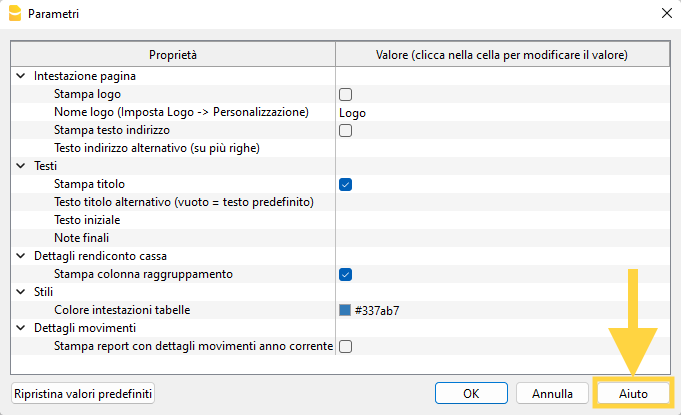
- Stampa Logo.
Cliccando sul pulsante Aiuto, in basso a destra nella finestra dei Parametri, arriverai in questa pagina. Utile in caso di problemi o sei hai bisogno di maggiori spiegazioni sul rendiconto.
Esempio di stampa
![]()
Testo iniziale rendiconto
Nei parametri del rendiconto, utilizza il campo Testo iniziale per inserire delle informazioni supplementari da stampare sul rendiconto.
Il testo può essere inserito su più righe, e normalmente sarebbe utile indicare:
- Data approvazione rendiconto
- Nome presidente
- Codice fiscale associazione
Codici da utilizzare per il rendiconto
Per la creazione del Rendiconto di cassa ad ogni conto deve essere associato il codice corrispondente. Questi codici devono essere inseriti nella colonna Gr1.
I codici Gr1 servono all'estensione per riportare gli importi nel rendiconto di cassa.
| CODICE | DESCRIZIONE CONTO |
| A) Entrate da attività istituzionali | |
| RA1 | 1) Entrate da quote associative |
| RA2 | 2) Entrate da tesseramento sportivo |
| RA3 | 3) Entrate da associati e tesserati per partecipazione alle attività istituzionali |
| RA4 | 4) Premio di formazione tecnica e indennità di preparazione |
| RA5 | 5) Erogazioni liberali |
| RA6 | 6) Entrate del 5 per mille |
| RA14 | 7) Contributi da Federazioni, enti dell’ordinamento sportivo |
| RA7 | 8) Contributi da soggetti privati |
| RA8 | 9) Contributi a fondo perduto o a rendicontazione da enti pubblici |
| RA9 | 10) Entrate per prestazioni e cessioni a terzi |
| RA10 | 11) Entrate da contratti con enti pubblici |
| RA11 | 12) Entrate per attività in convenzione o in regime di accreditamento con enti pubblici |
| RA12 | 13) Altre entrate istituzionali |
| A) Uscite da attività istituzionali | |
| CA1 | 1) Materie prime, sussidiarie, di consumo e di merci |
| CA2 | 2) Servizi |
| CA3 | 3) Affiliazioni e tesseramenti |
| CA4 | 4) Godimento beni di terzi |
| CA5 | 5) Personale |
| CA9 | 7) Altre uscite istituzionali |
| B) Entrate da attività secondarie e strumentali | |
| RB1 | 1) Entrate per prestazioni di servizi |
| RB12 | 2) Entrate per cessioni di beni |
| RB2 | 3) Contributi da soggetti privati |
| RB3 | 4) Entrate per prestazioni e cessioni a terzi |
| RB4 | 5) Contributi da enti pubblici |
| RB6 | 6) Altre entrate |
| RB8 | 8) Proventi da sponsorizzazioni e prestazioni promo pubblicitarie |
| RB9 | 9) Proventi da cessione di diritti e indennità legate alla formazione degli atleti (oltre tariffe federali) |
| RB10 | 10) Titoli di accesso |
| RB11 | 11) Altri proventi dalla gestione di impianti e strutture sportive |
| B) Uscite da attività secondarie e strumentali | |
| CB1 | 1) Materie prime, sussidiarie, di consumo e di merci |
| CB2 | 2) Servizi |
| CB3 | 3) Godimento beni di terzi |
| CB4 | 4) Personale |
| CB8 | 5) Uscite diverse di gestione |
| C) Entrate da attività di raccolta fondi e da attività commerciali connesse a scopi istituzionali | |
| RC1 | 1) Entrate da attività commerciali connesse a scopi istituzionali |
| RC2 | 2) Entrate da raccolte pubbliche di fondi occasionali |
| RC3 | 3) Altre entrate |
| C) Uscite da attività di raccolta fondi e da attività commerciali connesse a scopi istituzionali | |
| CC1 | 1) Uscite per attività commerciali connesse a scopi istituzionali |
| CC2 | 2) Uscite per raccolte pubbliche di fondi occasionali |
| CC3 | 3) Altre uscite |
| D) Entrate da attività finanziarie e patrimoniali | |
| RD1 | 1) Da rapporti bancari |
| RD2 | 2) Da altri investimenti finanziari |
| RD3 | 3) Da patrimonio edilizio |
| RD4 | 4) Da altri beni patrimoniali |
| RD5 | 5) Altre entrate |
| D) Uscite da attività finanziarie e patrimoniali | |
| CD1 | 1) Su rapporti bancari |
| CD2 | 2) Su prestiti |
| CD3 | 3) Da patrimonio edilizio |
| CD4 | 4) Da altri beni patrimoniali |
| CD5 | 5) Altre uscite |
| E) Entrate di supporto generale | |
| RE1 | 1) Entrate da distacco del personale |
| RE3 | 3) Altre entrate di supporto generale |
| E) Uscite di supporto generale | |
| CE1 | 1) Materie prime, sussidiarie, di consumo e di merci |
| CE2 | 2) Servizi |
| CE3 | 3) Godimento beni di terzi |
| CE4 | 4) Personale |
| CE7 | 5) Altre uscite |
| Avanzo/disavanzo d’esercizio prima delle imposte | |
| IM | Imposte |
| Banca e Cassa | |
| ACIV1 | Banca |
| ACIV3 | Cassa |
| ACIV4 | Portafoglio e conto federale |
Messaggi d'errore nel Rendiconto di cassa
Durante la creazione del rendiconto di cassa, il software controlla la presenza di eventuali errori e li segnala con dei messaggi.
Prima di depositare il Rendiconto di cassa, gli eventuali errori dovrebbero essere corretti in modo che non vi sia più nessuna segnalazione.
- "[<tabella>: Riga <xx>] colonna <Gr1>, valore <xxxx> Codice gruppo inserito errato. Modificare il codice gruppo nella tabella <tabella>."
Le cause possono essere:- Hai inserito dei codici errati nella colonna Gr1 per il raggruppamento del rendiconto di cassa.
Significa che alla riga della tabella indicata, il codice inserito nella colonna Gr1 non è corretto.
Si consiglia di controllare la tabella con i Codici da utilizzare per il rendiconto e correggere.
- Hai inserito dei codici errati nella colonna Gr1 per il raggruppamento del rendiconto di cassa.
- "La somma della liquidità iniziale + avanzo/disavanzo non è uguale alla liquidità finale. Importo differenza = XXX"
- Viene controllata la seguente uguaglianza: Cassa e Banca dell'anno precedente + Avanzo/Disavanzo corrente = Cassa e Banca corrente.
- In caso di uguaglianza non verificata:
- Nel rendiconto di cassa appare un messaggio in rosso. Inoltre viene visualizzata una tabella per il controllo quadratura con i dettagli.
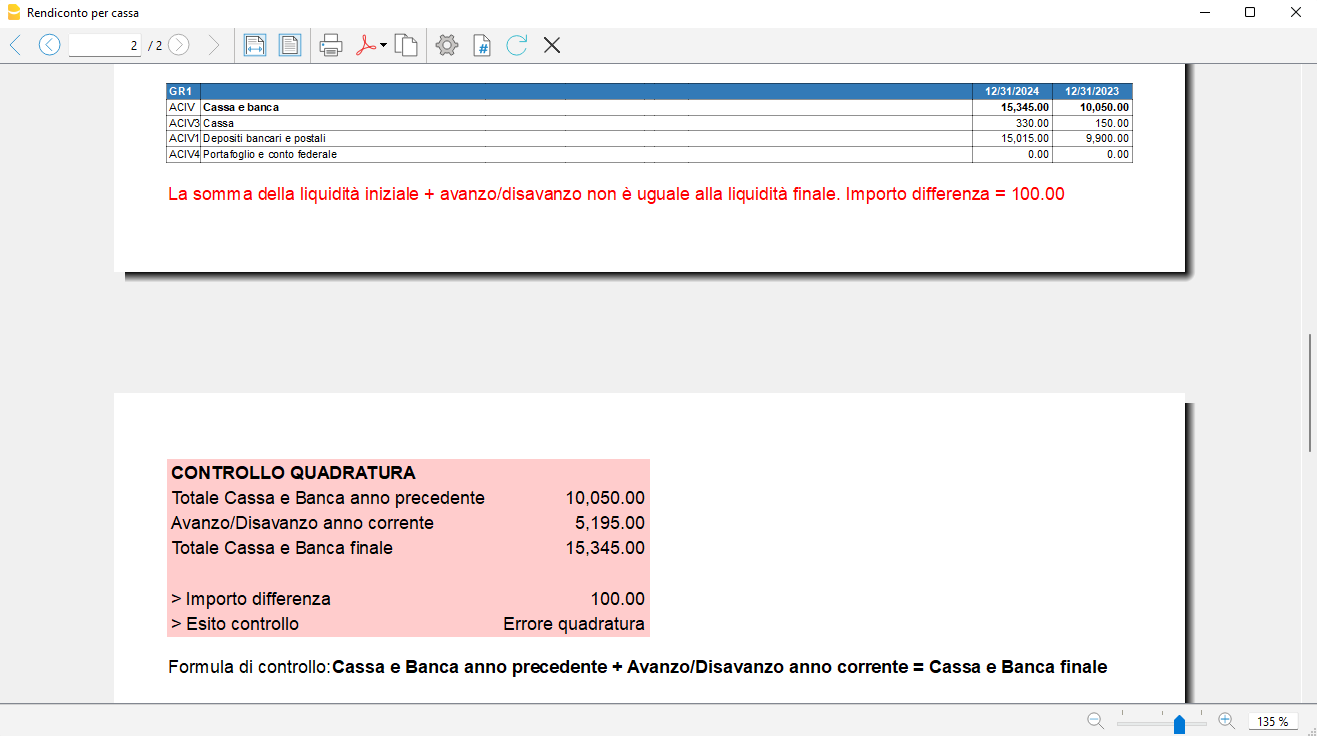
- Le cause possono essere:
- Non hai inserito i valori della Cassa e della Banca dell'anno scorso (nella colonna Precedente).
- Hai dimenticato di inserire un Centro di costo (CC2) quando hai fatto una o più registrazioni patrimoniali, ovvero quando si usano due conti della situazione patrimoniale per registrazione investimenti o prestiti.
- Vedi errori seguenti.
- Nel rendiconto di cassa appare un messaggio in rosso. Inoltre viene visualizzata una tabella per il controllo quadratura con i dettagli.
- "Per il Rendiconto di Cassa sono ammesse solo registrazioni con conti della liquidità (Banca e Cassa)."
- Vengono controllate le registrazioni contabili.
- Le registrazioni senza un conto liquidità (Cassa, Banca) vengono segnalate come errore.
- Il controllo serve anche per evitare l'errore del controllo quadratura.
- Nel caso di registrazioni su più righe, controllare che il conto della Liquidità sia sempre sulla prima riga.
- "Saldo colonna Precedente mancante. Il saldo della colonna Apertura deve essere riportato nella colonna Precedente."
- Controlla le colonne Apertura e Precedente dei conti della liquidità (Cassa e Banca) nella tabella Conti.
- Se si inserisce un saldo nella colonna Apertura, lo stesso saldo deve anche essere inserito nella colonna Precedente.
- Il controllo serve anche per evitare l'errore del controllo quadratura.
- "I saldi delle colonne Apertura e Precedente sono differenti. Modificare i saldi in modo che siano uguali."
- Controlla le colonne Apertura e Precedente dei conti della liquidità (Cassa e Banca) nella tabella Conti.
- I saldi delle colonne Apertura e Precedente devono essere uguali.
- Il controllo serve anche per evitare l'errore del controllo quadratura.
Stampa report con dettagli movimenti
Attivando l'opzione Stampa report con dettagli movimenti anno corrente nei parametri dell'estensione, anziché creare il normale Rendiconto per Cassa, viene generato un report che include anche i dettagli dei movimenti dell'anno corrente per ogni voce del rendiconto.
- I dettagli dei movimenti sono inseriti in una tabella subito sotto la voce del rendiconto.
- La tabella è formata dalle colonne:
- Data, Doc, Descrizione, Conto, Entrate/Dare, Uscite/Avere, Saldo.
- Se una voce non ha movimenti, i dettagli non vengono indicati.
Cos'è il Rendiconto per cassa
Il Rendiconto di cassa si basa sul relativo schema di bilancio delle Associazioni Sportive Dilettantistiche.
Questo rendiconto può essere ottenuto dalle associazioni che vogliono gestire la contabilità secondo il principio di cassa, registrando quindi gli importi solo quando vi è l'entrata o l'uscita di liquidità.
Nel rendiconto di cassa le entrate e le uscite sono raggruppate in: attività di interesse generale, attività diverse, attività di raccolta fondi e attività finanziarie.
Vengono anche evidenziati il saldo della cassa e della banca o posta, e la voce avanzo/disavanzo complessivo.
Modello Gratuito Excel Rendiconto di Cassa per Associazioni Sportive Dilettantistiche
Quando si tratta di gestire le contabilità di una piccola associazione sportiva dilettantistica, ci sono diverse vie da seguire: alcuni preferiscono l'assistenza di un commercialista, nonostante il costo elevato; altri optano per la creazione di un rendiconto per cassa utilizzando modelli Excel, per una soluzione fai-da-te; mentre chi cerca un approccio più automatizzato può affidarsi a software di contabilità come Banana Contabilità Plus, che semplifica la creazione del rendiconto.
Mettiamo a tua disposizione un modello di rendiconto per cassa per Associazioni Sportive Dilettantistiche (ASD) in Excel gratis, con il quale potrai iniziare in modo semplice. Puoi scaricarlo qui di seguito.
Cos'è il Rendiconto per Cassa
Il Rendiconto di Cassa contiene le entrate e le uscite effettive del periodo annuale per le ASD. Presenta uno schema fisso definito dal Ministero.
Nel rendiconto di cassa le entrate e le uscite sono raggruppate in sezioni:
- Attività istituzionali;
- Attività secondarie e strumentali;
- Attività di raccolta fondi e attività commerciali connnesse a scopi istituzionali;
- Attività finanziarie e patrimoniali;
- Attività di supporto generale;
- Liquidità (Cassa e Banca).
Ecco un esempio di Rendiconto per cassa per ASD creato in automatico con Banana Contabilità Plus partendo dalle registrazioni contabili:
![]()
Modello Gratuito Excel Rendiconto di Cassa per ASD
Il modello di Rendiconto per Cassa Excel offre un metodo molto semplice per riportare gli importi contabili del rendiconto. Puoi scaricarlo e personalizzarlo a tuo piacimento.
Nota: anche se i numeri sono impostati per calcolare automaticamente i totali, è comunque meglio ricontrollare ogni volta.
Scarica il Modello Excel Rendiconto di Cassa per ASD
Modello Rendiconto di Cassa per ETS
Se hai bisogno di ottenere il Rendiconto per Cassa anche di un Ente del Terzo Settore (ETS), consulta la pagina Modello Excel per ETS.
Prima Nota Gratuita per ASD nel tuo browser
Grazie alla WebApp di Banana Contabilità Plus puoi fare gratuitamente la Prima Nota Cassa e/o Banca della tua ASD, direttamente nel tuo browser! In pochi clic ottieni in automatico anche il Rendiconto per cassa.
Prova subito nel tuo browser la Prima Nota per ASD
Nota: è consigliato usare un browser da desktop (computer).
Software Banana Contabilità Plus
Con il software Banana Contabilità Plus potrai gestire facilmente la contabilità della tua ASD: una volta inseriti i vari movimenti contabili, in pochi clic si può ottenere in automatico il Rendiconto per cassa già compilato.
Vantaggi con Banana Contabilità Plus:
- Tieni la contabilità anche se hai conoscenze contabili limitate, grazie alla facile Contabilità Entrate/Uscite (esclusiva del software Banana);
- Sai in ogni momento la situazione della cassa e della banca;
- Risparmi soldi! Se consegnerai la contabilità al commercialista, hai già tutto pronto e dovrà soltanto segnalarti eventuali modifiche;
- Gestisci le anagrafiche di soci, volontari, atleti e allenatori.
Stato patrimoniale Associazioni Sportive Dilettantistiche
Con Banana Contabilità ottenere lo Stato patrimoniale è molto semplice e veloce. Il programma utilizza i dati già inseriti nella contabilità: per ogni conto degli Attivi e dei Passivi specifichi il rispettivo codice (Gr1) e devi soltanto dare il comando per la creazione automatica del rendiconto.
Prova subito a creare il rendiconto patrimoniale
- Scarica e apri il modello di tutorial già predisposto (vedi anche la documentazione).
- Crea il rendiconto patrimoniale.
È richiesto almeno il piano Professional di Banana Contabilità Plus.
È necessario utilizzare una contabilità in partita doppia.
Dati anno precedente
Gli importi dell'anno precedente sono obbligatori, in quanto il rendiconto prevede la colonna dell'anno precedente come deciso dal Ministero. Per la spiegazione dei saldi dell'anno precedente si rimanda al paragrafo Dati anno precedente del Rendiconto per cassa.
Come creare il rendiconto dello Stato patrimoniale
Per creare lo Stato patrimoniale:
- Seleziona dal menu Estensioni > Rendiconti Associazioni Sportive Dilettantistiche (ASD) Italia > Stato patrimoniale.
- Seleziona il periodo e definisci alcuni parametri per la stampa del rendiconto:
- Stampa Logo.
Includi il logo nell'intestazione della pagina. Il logo deve essere prima impostato con la funzione Imposta logo. - Nome logo.
Inserisci il nome della personalizzazione del logo impostata con la funzione Imposta logo. - Stampa testo indirizzo.
Includi l'indirizzo nell'intestazione della pagina. I dati dell'indirizzo vengono ripresi dalle impostazioni di base, sezione Indirizzo (società, indirizzo1, cap, località, telefono, web, email). - Testo indirizzo alternativo.
In alternativa è possibile inserire a mano il testo su più righe da utilizzare.
Se il campo è vuoto verrà utilizzato l'indirizzo ripreso dalle impostazioni di base, altrimenti verrà utilizzato il testo indicato. - Stampa titolo.
Includi il titolo a inizio pagina utilizzando il testo predefinito. - Testo titolo alternativo.
In alternativa è possibile inserire un testo personalizzato. - Testo iniziale.
Inserisci un testo su più righe che apparirà dopo il titolo.
Vedi paragrafo Testo iniziale rendiconto. - Note finali.
Inserisci un testo su più righe che apparirà in fondo al rendiconto. - Stampa colonna raggruppamento.
Include la colonna dei codici di raggruppamento nel rendiconto. - Stampa colonna anno precedente.
Attiva questa opzione per aggiungere la colonna dell'anno precedente. - Escludi voci con importi nulli.
Le voci precedute da numeri arabi o da lettere minuscole con importi nulli per due esercizi consecutivi possono essere escluse dal rendiconto. - Stampa su pagine separate.
Attivi e Passivi possono essere stampati su pagine separate. - Stampa report con dettagli movimenti anno corrente.
Attiva questa opzione per creare una stampa di controllo con i dettagli dei movimenti per ogni voce del rendiconto.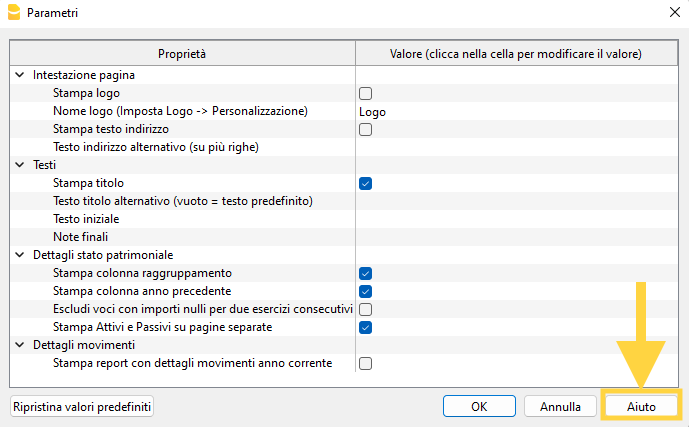
- Stampa Logo.
Cliccando sul pulsante Aiuto, in basso a destra nella finestra dei Parametri, arriverai in questa pagina. Utile in caso di problemi o sei hai bisogno di maggiori spiegazioni sul rendiconto.
Esempio di stampa
![]()
Testo iniziale rendiconto
Nei parametri del rendiconto, utilizza il campo Testo iniziale per inserire delle informazioni supplementari da stampare sul rendiconto.
Il testo può essere inserito su più righe, e normalmente sarebbe utile indicare:
- Data approvazione rendiconto
- Nome presidente
- Codice fiscale associazione
Codici da utilizzare per il rendiconto
Per la creazione dello Stato patrimoniale, ad ogni conto deve essere associato il codice corrispondente. Questi codici devono essere inseriti nella colonna Gr1.
| CODICE | DESCRIZIONE CONTO |
| ATTIVO | |
| AA | A) Quote associative o apporti da associati ancora dovuti |
| B) Immobilizzazioni | |
| I - Immobilizzazioni immateriali | |
| ABI1 | 1) costi di impianto, di ampliamento e di sviluppo |
| ABI2 | 2) concessioni, licenze, marchi ed altri beni immateriali |
| ABI3 | 3) immobilizzazioni in corso e acconti |
| ABI4 | 4) altre |
| II - Immobilizzazioni materiali | |
| ABII1 | 1) terreni e fabbricati |
| ABII2 | 2) impianti |
| ABII3 | 3) attrezzature |
| ABII4 | 4) altri beni |
| ABII5 | 5) immobilizzazioni in corso e acconti |
| III - Immobilizzazioni finanziarie | |
| ABIII1a | a) partecipazioni in imprese controllate |
| ABIII1b | b) partecipazioni in imprese collegate |
| ABIII1c | c) partecipazioni in altre imprese |
| ABIII2ao | crediti verso imprese controllate esigibili oltre l'anno successivo |
| ABIII2ae | crediti verso imprese controllate esigibili entro l'anno successivo |
| ABIII2bo | crediti verso imprese collegate esigibili oltre l'anno successivo |
| ABIII2be | crediti verso imprese collegate esigibili entro l'anno successivo |
| ABIII2co | crediti verso altri enti del Terzo settore esigibili oltre l'anno successivo |
| ABIII2ce | crediti verso altri enti del Terzo settore esigibili entro l'anno successivo |
| ABIII2do | crediti verso altri esigibili oltre l'anno successivo |
| ABIII2de | crediti verso altri esigibili entro l'anno successivo |
| ABIII3 | 3) Altri titoli |
| C) Attivo circolante | |
| I - Rimanenze | |
| ACI1 | 1) materie prime, sussidiarie e di consumo |
| ACI2 | 2) prodotti finiti e merci |
| ACI3 | 3) acconti |
| II - Crediti | |
| ACII1o | crediti verso clienti esigibili oltre l'anno successivo |
| ACII1e | crediti verso clienti esigibili entro l'anno successivo |
| ACII2o | crediti verso associati esigibili oltre l'anno successivo |
| ACII2e | crediti verso associati esigibili entro l'anno successivo |
| ACII3o | crediti verso tesserati esigibili oltre l'anno successivo |
| ACII3e | crediti verso tesserati esigibili entro l'anno successivo |
| ACII4o | crediti verso enti pubblici esigibili oltre l'anno successivo |
| ACII4e | crediti verso enti pubblici esigibili entro l'anno successivo |
| ACII5o | crediti verso soggetti privati per contributi esigibili oltre l'anno successivo |
| ACII5e | crediti verso soggetti privati per contributi esigibili entro l'anno successivo |
| ACII6o | crediti verso Federazioni Sportive Nazionali, Discipline Sportive Associative, Enti di Promozione Sportiva, Coni, Sport e Salute Spa, altri enti dell’ordinamento sportivo esigibili oltre l'anno successivo |
| ACII6e | crediti verso Federazioni Sportive Nazionali, Discipline Sportive Associative, Enti di Promozione Sportiva, Coni, Sport e Salute Spa, altri enti dell’ordinamento sportivo esigibili entro l'anno successivo |
| ACII7o | crediti tributari esigibili oltre l'anno successivo |
| ACII7e | crediti tributari esigibili entro l'anno successivo |
| ACII8o | crediti da 5 per mille esigibili oltre l'anno successivo |
| ACII8e | crediti da 5 per mille esigibili entro l'anno successivo |
| ACII9o | imposte anticipate esigibili oltre l'anno successivo |
| ACII9e | imposte anticipate esigibili entro l'anno successivo |
| ACII10o | crediti verso altri esigibili oltre l'anno successivo |
| ACII10e | crediti verso altri esigibili entro l'anno successivo |
| III - Attività finanziarie che non costituiscono immobilizzazioni | |
| ACIII1 | 1) partecipazioni |
| ACIII2 | 2) altri titoli |
| IV - Disponibilità liquide | |
| ACIV1 | 1) depositi bancari e postali |
| ACIV2 | 2) assegni |
| ACIV3 | 3) danaro e valori in cassa |
| ACIV4 | 4) portafoglio e conto federale |
| AD | D) Ratei e risconti attivi |
| PASSIVO | |
| A) Patrimonio netto | |
| PAI | I - Fondo di dotazione dell'ente |
| II - Patrimonio vincolato | |
| PAII1 | 1) Riserve statutarie |
| PAII2 | 2) Riserve vincolate per decisione degli organi istituzionali |
| PAII3 | 3) Riserve vincolate destinate da terzi |
| III - Patrimonio libero | |
| PAIII1 | 1) Riserve di avanzi di gestione |
| PAIII2 | 2) Altre riserve |
| B) Fondi per rischi e oneri | |
| PB1 | 1) per trattamento di quiescenza e obblighi simili |
| PB2 | 2) per imposte, anche differite |
| PB3 | 3) altri |
| PC | C) Trattamento di fine rapporto di lavoro subordinato |
| D) Debiti | |
| PD1o | debiti verso banche esigibili oltre l'anno successivo |
| PD1e | debiti verso banche esigibili entro l'anno successivo |
| PD2o | debiti verso altri finanziatori esigibili oltre l'anno successivo |
| PD2e | debiti verso altri finanziatori esigibili entro l'anno successivo |
| PD3o | debiti verso associati per finanziamenti esigibili oltre l'anno successivo |
| PD3e | debiti verso associati per finanziamenti esigibili entro l'anno successivo |
| PD4o | debiti verso Federazioni Sportive Nazionali, Discipline Sportive Associative, Enti di Promozione Sportiva esigibili oltre l'anno successivo |
| PD4e | debiti verso Federazioni Sportive Nazionali, Discipline Sportive Associative, Enti di Promozione Sportiva esigibili entro l'anno successivo |
| PD5o | debiti per erogazioni liberali condizionate esigibili oltre l'anno successivo |
| PD5e | debiti per erogazioni liberali condizionate esigibili entro l'anno successivo |
| PD6o | acconti esigibili oltre l'anno successivo |
| PD6e | acconti esigibili entro l'anno successivo |
| PD7o | debiti verso fornitori esigibili oltre l'anno successivo |
| PD7e | debiti verso fornitori esigibili entro l'anno successivo |
| PD8o | debiti tributari esigibili oltre l'anno successivo |
| PD8e | debiti tributari esigibili entro l'anno successivo |
| PD9o | debiti verso istituti di previdenza e di sicurezza sociale esigibili oltre l'anno successivo |
| PD9e | debiti verso istituti di previdenza e di sicurezza sociale esigibili entro l'anno successivo |
| PD10o | debiti verso dipendenti e collaboratori esigibili oltre l'anno successivo |
| PD10e | debiti verso dipendenti e collaboratori esigibili entro l'anno successivo |
| PD11o | altri debiti esigibili oltre l'anno successivo |
| PD11e | altri debiti esigibili entro l'anno successivo |
| PE | E) Ratei e risconti passivi |
Messaggi d'errore nello Stato patrimoniale
Durante la creazione del rendiconto Stato patrimoniale, il software controlla la presenza di eventuali errori e li segnala con dei messaggi.
- "[<tabella>: Riga <xx>] colonna <Gr1>, valore <xxxx> Codice gruppo inserito errato. Modificare il codice gruppo nella tabella <tabella>."
- Hai inserito dei codici errati nella colonna Gr1 per il raggruppamento del rendiconto.
Significa che alla riga della tabella indicata, il codice inserito nella colonna Gr1 non è corretto.
Si consiglia di controllare la tabella con i Codici da utilizzare per il rendiconto e correggere.
- Hai inserito dei codici errati nella colonna Gr1 per il raggruppamento del rendiconto.
- "Attenzione: differenza tra totale Attivo XXX e totale Passivo YYY"
- Viene controllata la seguente uguaglianza: Totale Attivo = Totale Passivo.
- In caso di uguaglianza non verificata:
- In basso sullo Stato patrimoniale appare un messaggio d'errore in rosso.
- La causa può essere che in una o più registrazioni contabili (tabella Registrazioni) si è dimenticato di inserire il conto in Dare o il conto in Avere.
Stampa report con dettagli movimenti
Attivando l'opzione Stampa report con dettagli movimenti anno corrente nei parametri dell'estensione, anziché creare il normale Rendiconto Patrimoniale, viene generato un report che include anche i dettagli dei movimenti dell'anno corrente per ogni voce del rendiconto.
- I dettagli dei movimenti sono inseriti in una tabella subito sotto la voce del rendiconto.
- La tabella è formata dalle colonne:
- Data, Doc, Descrizione, Conto, Entrate/Dare, Uscite/Avere, Saldo.
- Se una voce non ha movimenti o saldo iniziale, i dettagli non vengono indicati.
Cos'è lo Stato patrimoniale
Il rendiconto dello stato patrimoniale si basa sul relativo schema di bilancio delle Associazioni Sportive Dilettantistiche.
Questo rendiconto può essere ottenuto dalle associazioni che vogliono gestire la contabilità secondo il principio di competenza, vale a dire al momento della ricezione ed emissione della fattura e successivamente al momento del pagamento. Lo stato patrimoniale deve essere accompagnato dal rendiconto gestionale.
Nello stato patrimoniale l’attivo è suddiviso in: quote associative, immobilizzazioni (immateriali, materiali e finanziarie), attivo circolante (rimanenze, crediti, attività finanziarie e disponibilità liquide) e ratei e risconti attivi. Il passivo è invece suddiviso in: patrimonio netto, fondi per rischi e oneri, fondi trattamento di fine rapporto di lavoro subordinato, debiti, ratei e risconti passivi.
Rendiconto Gestionale Associazioni Sportive Dilettantistiche
Con Banana Contabilità Plus ottenere il Rendiconto gestionale è molto semplice e veloce. Il programma utilizza i dati già inseriti nella contabilità: per ogni conto dei Costi e dei Ricavi specifichi il rispettivo codice (Gr1) e devi soltanto dare il comando per la creazione automatica del rendiconto.
Prova subito a creare il rendiconto gestionale
- Scarica e apri il modello di tutorial già predisposto (vedi anche la documentazione).
- Crea il rendiconto gestionale.
È richiesto il piano Advanced di Banana Contabilità Plus.
È necessario utilizzare una contabilità in partita doppia.
Dati anno precedente
Gli importi dell'anno precedente sono obbligatori, in quanto il rendiconto prevede la colonna dell'anno precedente come deciso dal Ministero. Per la spiegazione dei saldi dell'anno precedente si rimanda al paragrafo Dati anno precedente del Rendiconto per cassa.
Come creare il rendiconto gestionale
Per creare il Rendiconto gestionale:
- Seleziona dal menu Estensioni > Rendiconti Associazioni Sportive Dilettantistiche (ASD) Italia > Rendiconto Gestionale.
- Seleziona il periodo e definisci alcuni parametri per la stampa del rendiconto:
- Stampa Logo.
Includi il logo nell'intestazione della pagina. Il logo deve essere prima impostato con la funzione Imposta logo. - Nome logo.
Inserisci il nome della personalizzazione del logo impostata con la funzione Imposta logo. - Stampa testo indirizzo.
Includi l'indirizzo nell'intestazione della pagina. I dati dell'indirizzo vengono ripresi dalle impostazioni di base, sezione Indirizzo (società, indirizzo1, cap, località, telefono, web, email). - Testo indirizzo alternativo.
In alternativa è possibile inserire a mano il testo su più righe da utilizzare.
Se il campo è vuoto verrà utilizzato l'indirizzo ripreso dalle impostazioni di base, altrimenti verrà utilizzato il testo indicato. - Stampa titolo.
Includi il titolo a inizio pagina utilizzando il testo predefinito. - Testo titolo alternativo.
In alternativa è possibile inserire un testo personalizzato. - Testo iniziale.
Inserisci un testo su più righe che apparirà dopo il titolo.
Vedi paragrafo Testo iniziale rendiconto. - Note finali.
Inserisci un testo su più righe che apparirà in fondo al rendiconto. - Stampa colonna raggruppamento.
Include la colonna dei codici di raggruppamento nel rendiconto. - Colore intestazioni tabelle.
Inserisci il codice del colore che vuoi utilizzare come sfondo nelle intestazioni delle tabelle. - Stampa report con dettagli movimenti anno corrente.
Attiva questa opzione per creare una stampa di controllo con i dettagli dei movimenti per ogni voce del rendiconto.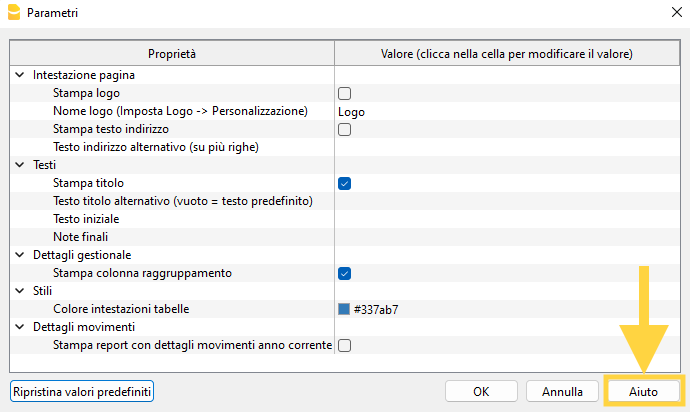
- Stampa Logo.
Cliccando sul pulsante Aiuto, in basso a destra nella finestra dei Parametri, arriverai in questa pagina. Utile in caso di problemi o sei hai bisogno di maggiori spiegazioni sul rendiconto.
Esempio di stampa
![]()
Testo iniziale rendiconto
Nei parametri del rendiconto, utilizza il campo Testo iniziale per inserire delle informazioni supplementari da stampare sul rendiconto.
Il testo può essere inserito su più righe, e normalmente sarebbe utile indicare:
- Data approvazione rendiconto
- Nome presidente
- Codice fiscale associazione
Codici da utilizzare per il rendiconto
Per la creazione del Rendiconto gestionale ad ogni conto deve essere associato il codice corrispondente. Questi codici devono essere inseriti nella colonna Gr1.
| CODICE | DESCRIZIONE CONTO |
| ONERI E COSTI | |
| A) Costi e oneri da attività istituzionale | |
| CA1 | 1) Materie prime, sussidiarie, di consumo e di merci |
| CA2 | 2) Servizi |
| CA3 | 3) Affiliazioni e tesseramenti |
| CA4 | 4) Godimento beni di terzi |
| CA5 | 5) Personale |
| CA6 | 6) svalutazioni delle immobilizzazioni materiali ed immateriali |
| CA7 | 7) Ammortamenti |
| CA8 | 8) Accantonamenti per rischi ed oneri |
| CA9 | 9) Altri oneri istituzionali |
| CA10 | 10) Rimanenze iniziali |
| CA11 | 11) Accantonamento a riserva vincolata per decisione degli organi istituzionali |
| CA12 | 12) Utilizzo riserva vincolata per decisione degli organi istituzionali |
| B) Costi e oneri da attività secondarie e strumentali | |
| CB1 | 1) Materie prime, sussidiarie, di consumo e di merci |
| CB2 | 2) Servizi |
| CB3 | 3) Godimento beni di terzi |
| CB4 | 4) Personale |
| CB5 | 5) Ammortamenti |
| CB6 | 6) svalutazioni delle immobilizzazioni materiali ed immateriali |
| CB7 | 7) Accantonamenti per rischi ed oneri |
| CB8 | 8) Oneri diversi di gestione |
| CB9 | 9) Rimanenze iniziali |
| C) Costi e oneri da attività di raccolta fondi e da attività commerciali connesse a scopi istituzionali | |
| CC1 | 1) Oneri per attività commerciali connesse a scopi istituzionali |
| CC2 | 2) Oneri per raccolte pubbliche di fondi occasionali |
| CC3 | 3) Altri oneri |
| D) Costi e oneri da attività finanziarie e patrimoniali | |
| CD1 | 1) Su rapporti bancari |
| CD2 | 2) Su prestiti |
| CD3 | 3) Da patrimonio edilizio |
| CD4 | 4) Da altri beni patrimoniali |
| CD5 | 5) Altri oneri |
| E) Costi e oneri di supporto generale | |
| CE1 | 1) Materie prime, sussidiarie, di consumo e di merci |
| CE2 | 2) Servizi |
| CE3 | 3) Godimento beni di terzi |
| CE4 | 4) Personale |
| CE5 | 5) Ammortamenti |
| CE6 | 6) Accantonamenti per rischi ed oneri |
| CE7 | 7) Altri oneri |
| CE8 | 8) svalutazioni delle immobilizzazioni materiali ed immateriali |
| CE9 | 9) Accantonamento a riserva vincolata per decisione degli organi istituzionali |
| CE10 | 10) Utilizzo riserva vincolata per decisione degli organi istituzionali |
| PROVENTI E RICAVI | |
| A) Ricavi, rendite e proventi da attività istituzionale | |
| RA1 | 1) Proventi da quote associative |
| RA2 | 2) Proventi da tesseramenti |
| RA3 | 3) Proventi da associati e tesserati per partecipazione alle attività istituzionali |
| RA4 | 4) Premio di formazione tecnica e indennità di preparazione |
| RA5 | 5) Erogazioni liberali |
| RA6 | 6) Proventi del 5 per mille |
| RA7 | 7) Contributi da soggetti privati |
| RA8 | 8) Contributi a fondo perduto o a rendicontazione da enti pubblici |
| RA9 | 9) Ricavi per prestazioni e cessioni a terzi |
| RA10 | 10) Proventi e ricavi da contratti con enti pubblici |
| RA11 | 11) Proventi per attività in convenzione o in regime di accreditamento con enti pubblici |
| RA12 | 12) Altri rendite e proventi |
| RA13 | 13) Rimanenze finali |
| B) Ricavi, rendite e proventi da attività secondarie e strumentali | |
| RB1 | 1) Ricavi per prestazioni e cessioni ad associati e tesserati |
| RB2 | 2) Contributi da soggetti privati |
| RB3 | 3) Ricavi per prestazioni e cessioni a terzi |
| RB4 | 4) Contributi da enti pubblici |
| RB5 | 5) Ricavi e proventi da contratti con enti pubblici |
| RB6 | 6) Altri ricavi, rendite e proventi |
| RB7 | 7) Rimanenze finali |
| RB8 | 8) Ricavi da sponsorizzazioni e prestazioni promo pubblicitarie |
| RB9 | 9) Ricavi da cessione di diritti e indennità legate alla formazione degli atleti (oltre tariffe federali) |
| RB10 | 10) Titoli di accesso |
| RB11 | 11) Altri proventi e ricavi dalla gestione di impianti e strutture sportive |
| C) Ricavi, rendite e proventi da attività di raccolta fondi e da attività commerciali connesse a scopi istituzionali | |
| RC1 | 1) Proventi da attività commerciali connesse a scopi istituzionali |
| RC2 | 2) Proventi da raccolte pubbliche di fondi occasionali |
| RC3 | 3) Altri proventi |
| D) Ricavi, rendite e proventi da attività finanziarie e patrimoniali | |
| RD1 | 1) Da rapporti bancari |
| RD2 | 2) Da altri investimenti finanziari |
| RD3 | 3) Da patrimonio edilizio |
| RD4 | 4) Da altri beni patrimoniali |
| RD5 | 5) Altri proventi |
| E) Proventi di supporto generale | |
| RE1 | 1) Proventi da distacco del personale |
| RE2 | 2) Altri proventi di supporto generale |
| IM | Imposte |
Messaggi d'errore nel Rendiconto gestionale
Durante la creazione del rendiconto gestionale, il software controlla la presenza di eventuali errori e li segnala con dei messaggi.
- "[<tabella>: Riga <xx>] colonna <Gr1>, valore <xxxx> Codice gruppo inserito errato. Modificare il codice gruppo nella tabella <tabella>."
- Hai inserito dei codici errati nella colonna Gr1 per il raggruppamento del rendiconto.
Significa che alla riga della tabella indicata, il codice inserito nella colonna Gr1 non è corretto.
Si consiglia di controllare la tabella con i Codici da utilizzare per il rendiconto e correggere.
- Hai inserito dei codici errati nella colonna Gr1 per il raggruppamento del rendiconto.
Stampa report con dettagli movimenti
Attivando l'opzione Stampa report con dettagli movimenti anno corrente nei parametri dell'estensione, anziché creare il normale Rendiconto Gestionale, viene generato un report che include anche i dettagli dei movimenti dell'anno corrente per ogni voce del rendiconto.
- I dettagli dei movimenti sono inseriti in una tabella subito sotto la voce del rendiconto.
- La tabella è formata dalle colonne:
- Data, Doc, Descrizione, Conto, Entrate/Dare, Uscite/Avere, Saldo.
- Se una voce non ha movimenti, i dettagli non vengono indicati.
Cos'è il Rendiconto gestionale
Il rendiconto gestionale si basa i basa sul relativo schema di bilancio delle Associazioni Sportive Dilettantistiche.
Questo rendiconto può essere ottenuto dalle associazioni che vogliono gestire la contabilità in partita doppia, registrando con il principio di competenza, vale a dire al momento della ricezione ed emissione della fattura e successivamente al momento del pagamento. Il rendiconto gestionale deve essere accompagnato dallo stato patrimoniale.
Nel rendiconto gestionale i ricavi e i costi sono raggruppati in: attività di interesse generale, attività diverse, attività di raccolta fondi e attività finanziarie. Vi è inoltre una sezione dedicata ai costi e proventi figurativi.
[Beta] Contabilità in partita doppia per Associazione Sportiva Dilettantistica con Bilancio per Competenza e Gestione IVA
[Beta] Contabilità in partita doppia per Associazione Sportiva Dilettantistica con Bilancio per Competenza e Gestione IVAQuesto modello, in versione Beta (potrà subire dei cambiamenti), per Associazioni Sportive Dilettantistiche presenta un piano dei conti con nomi conto, un'ottima soluzione per un ente del terzo settore che vuole tenere la contabilità in partita doppia, registrando secondo il principio di competenza ai fini di ottenere lo Stato patrimoniale (Bilancio) e il Rendiconto gestionale.
È possibile gestire l'IVA secondo il regime agevolato 398/91.
L'elenco allenatori, giocatori, e i progetti sono gestiti con i Centri di costo, mentre la raccolta fondi e il 5 per mille sono stati impostati con i Segmenti. Per la creazione e la stampa dei rendiconti, in linea con le normative vigenti, stiamo sviluppando un'Estensione apposita, che verrà rilasciata prossimamente, che funziona tramite la colonna Gr1 nella quale si inseriscono i codici per i rendiconti.
Maggiori informazioni sulle Soluzioni per Associazioni Sportive Dilettantistiche.
[Beta] Gestione IVA per Associazioni Sportive Dilettantistiche (ASD) - Regime 398/91
In Banana Contabilità puoi gestire l'IVA della tua Associazione Sportiva Dilettantistica in regime fiscale agevolato 398/91 in modo semplice e veloce. Vedrai in automatico l'importo IVA da versare ogni trimestre (calcolata con modalità forfetarie sulla base delle percentuali di detrazione previste dalla legge), che potrai inserire manualmente nel modello F24.
NOTA: Il contenuto di questa pagina potrebbe subire aggiornamenti.
Modelli di contabilità per ASD con IVA
Se nella tua contabilità non hai la tabella "Codici IVA", devi cambiare modello e utilizzarne uno con la gestione IVA integrata.
Puoi scegliere tra questi modelli (piani dei conti):
- Contabilità in Partita doppia per ASD con Bilancio e Rendiconto gestionale (principio di competenza)
- [Disponibile a breve] Contabilità Entrate/Uscite per ASD con Rendiconto per Cassa (principio di cassa)
In alternativa puoi Convertire la tua contabilità attuale aggiungendoci la gestione IVA.
Aliquote IVA per ASD
Nella tabella "Codici IVA" vedi i codici relativi alle varie aliquote, che dovrai utilizzare per registrare le fatture di vendita imponibili IVA.

Conti per la gestione IVA
Nella tabella Conti ci sono già i due conti utili per gestire l'IVA:
- "IVA" (IVA a Debito calcolata in automatico)
- "Erario IVA" (Liquidazione IVA per modello F24)
Nel file di contabilità Entrate/Uscite (principio di cassa): 
Nel file di contabilita in Partita doppia (principio di competenza): 
Registrazione di una fattura di Vendita con IVA
L'applicazione dell'IVA nella registrazione cambia a seconda se tieni la contabilità secondo il principio di cassa o secondo il principio di competenza.
Contabilità con principio di cassa
Esempio: Ricavo da Sponsorizzazione 
- L'IVA va applicata quando si incassa l'entrata (data del pagamento).
- Si deve inserire il codice IVA relativo ai ricavi da Sponsorizzazioni (in questo caso V22-P), il quale ha la percentuale 22%. In automatico il programma calcola l'imponibile e applica anche la percentuale 50% della detrazione forfetaria.
Alcune ASD, che hanno un bilancio semplice, preferiscono non registrare separatamente la Rendita IVA (l'altra percentuale che non è stata detratta per l'agevolazione fiscale, in questo caso il restante 50%), includendola direttamente nei ricavi commerciali. Però, se vuoi registrare separatamente la Rendita IVA ecco come devi fare (due righe aggiuntive di registrazione):

Contabilità con principio di competenza
Esempio: Ricavo da Sponsorizzazione 
- L'IVA va applicata quando si registra l'emissione della fattura (data della fattura).
- Si deve inserire il codice IVA relativo ai ricavi da Sponsorizzazioni (in questo caso V22-P), il quale ha la percentuale 22%. In automatico il programma calcola l'imponibile e applica anche la percentuale 50% della detrazione forfetaria.
- In seguito, su una seconda riga, si può registrare la Rendita IVA (l'altra percentuale che non è stata detratta per l'agevolazione fiscale, in questo caso il restante 50%).
Non è obbligatorio registrare separatamente la rendita IVA derivante dal 50% dell'IVA non versata. Tuttavia, è consigliato farlo per una maggiore chiarezza nella contabilità e per distinguere le diverse componenti di ricavo.
Registrazione di una fattura di Acquisto
Nel regime fiscale agevolato 398/91, le fatture di acquisto non danno diritto alla detrazione dell'IVA, perché le associazioni in questo regime non possono detrarre l’IVA sugli acquisti.
In Banana Contabilità si registra quindi direttamente il costo comprensivo di IVA, trattando l'IVA come parte integrante del costo, senza inserire nessun codice IVA.
Operazioni di fine trimestre (Liquidazione IVA)
Se la tua liquidazione IVA è trimestrale, alla fine di ogni trimestre nella contabilità devi registrare due operazioni, sia se tieni la contabilità per competenza che per cassa.
- La Chiusura IVA a Debito X° trimestre:
Serve per azzerare il conto IVA "automatico" che utilizza il programma, così nel nuovo trimestre ricomincerà a calcolarla da zero, e potrai subito registrare movimenti con IVA anche prima della liquidazione. Il saldo del conto IVA viene così girato verso il conto Erario IVA, ovvero il Debito che abbiamo verso l'Erario, da pagare entro la scadenza.
L'importo della registrazione corrisponde al saldo del conto IVA che trovi nella tabella Conti.
Chiusura IVA nella contabilità Entrate/Uscite:
Chiusura IVA nella contabilità in Partita doppia:
Il saldo del conto IVA, che facendo questa registrazione hai girato verso il conto Erario IVA, è l'importo che dovrai inserire manualmente nel modello F24 per la Liquidazione IVA.
- La Liquidazione IVA (Versamento dell'IVA):
Il versamento trimestrale dell'IVA va registrato semplicemente come pagamento del debito (Erario IVA) tramite liquidatà (Banca, Cassa, ... ).
Liquidazione IVA nella contabilità Entrate/Uscite:
Liquidazione IVA nella contabilità in Partita doppia:


